Philips Grabador de DVD/vídeo DVDR630VR/00 Manual de instrucciones
Agregar a Mis manuales58 Páginas
Anuncio
▼
Scroll to page 2
of
58
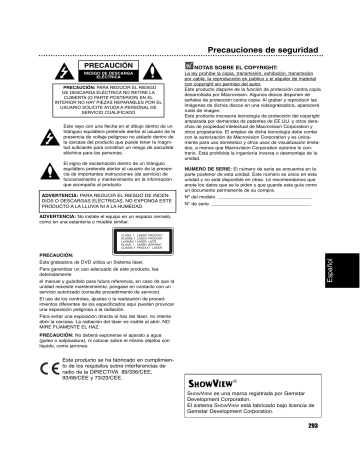
Precauciones de seguridad
PRECAUCIÓN
RIESGO DE DESCARGA
ELÉCTRICA
PRECAUCIÓN: PARA REDUCIR EL RIESGO
DE DESCARGA ELÉCTRICA NO RETIRE LA
CUBIERTA (O PARTE POSTERIOR) EN EL
INTERIOR NO HAY PIEZAS REPARABLES POR EL
USUARIO SOLICITE AYUDA A PERSONAL DE
SERVICIO CUALIFICADO
Este rayo con una flecha en el dibujo dentro de un
triángulo equilátero pretende alertar al usuario de la
presencia de voltaje peligroso no aislado dentro de
la carcasa del producto que puede tener la magnitud suficiente para constituir un riesgo de sacudida
eléctrica para las personas.
El signo de exclamación dentro de un triángulo
equilátero pretende alertar al usuario de la presencia de importantes instrucciones (de servicio) de
funcionamiento y mantenimiento en la información
que acompaña al producto.
ADVERTENCIA: PARA REDUCIR EL RIESGO DE INCENDIOS O DESCARGAS ELÉCTRICAS, NO EXPONGA ESTE
PRODUCTO A LA LLUVIA NI A LA HUMEDAD.
NOTAS SOBRE EL COPYRIGHT:
La ley prohíbe la copia, transmisión, exhibición, transmisión
por cable, la reproducción en público y el alquiler de material
con copyright sin permiso del autor.
Este producto dispone de la función de protección contra copia
desarrollada por Macrovision. Algunos discos disponen de
señales de protección contra copia. Al grabar y reproducir las
imágenes de dichos discos en una videograbadora, aparecerá
ruido de imagen.
Este producto incorpora tecnología de protección del copyright
amparada por demandas de patentes de EE.UU. y otros derechos de propiedad intelectual de Macrovision Corporation y
otros propietarios. El empleo de dicha tecnología debe contar
con la autorización de Macrovision Corporation y es únicamente para uso doméstico y otros usos de visualización limitados, a menos que Macrovision Corporation autorice lo contrario. Está prohibida la ingeniería inversa o desmontaje de la
unidad.
NÚMERO DE SERIE: El número de serie se encuentra en la
parte posterior de esta unidad. Este número es único en esta
unidad y no está disponible en otras. Le recomendamos que
anote los datos que se le piden y que guarde esta guía como
un documento permanente de su compra.
Nº del modelo. ___________________________________
N° de serie. _____________________________________
ADVERTENCIA: No instale el equipo en un espacio cerrado,
como en una estantería o mueble similar.
Español
PRECAUCIÓN:
Esta grabadora de DVD utiliza un Sistema láser.
Para garantizar un uso adecuado de este producto, lea
detenidamente
el manual y guárdelo para futura referencia, en caso de que la
unidad necesite mantenimiento, póngase en contacto con un
servicio autorizado (consulte procedimiento de servicio).
El uso de los controles, ajustes o la realización de procedimientos diferentes de los especificados aquí pueden provocar
una exposición peligrosa a la radiación.
Para evitar una exposición directa al haz del láser, no intente
abrir la carcasa. La radiación del láser es visible al abrir. NO
MIRE FIJAMENTE EL HAZ.
PRECAUCIÓN: No deberá exponerse el aparato a agua
(goteo o salpicadura), ni colocar sobre el mismo objetos con
líquido, como jarrones.
Este producto se ha fabricado en cumplimiento de los requisitos sobre interferencias de
radio de la DIRECTIVA 89/336/CEE,
93/68/CEE y 73/23/CEE.
R
SHOWVIEW es una marca registrada por Gemstar
Development Corporation.
El sistema SHOWVIEW está fabricado bajo licencia de
Gemstar Development Corporation.
293
Índice
INTRODUCCIÓN
Precauciones de seguridad . . . . . . . . . . . . . . 293
Índice . . . . . . . . . . . . . . . . . . . . . . . . . . . . 294-295
Información general . . . . . . . . . . . . . . . . 296-301
Discos grabables . . . . . . . . . . . . . . . . . . . . . 296
Discos reproducibles. . . . . . . . . . . . . . . . . . . 296
Términos relacionados con los discos . . . . . . 297
• Tipos de CDs de vídeo . . . . . . . . . . . . . . 297
Acerca de los símbolos . . . . . . . . . . . . . . . . . 297
Acerca de los discos DVD+R y DVD+RW . . . 298
Acerca de la grabación de un DVD . . . . . . . . 299
• Tipos de disco y formatos de grabación,
modos y ajustes . . . . . . . . . . . . . . . . . . . 299
• Notas para la grabación . . . . . . . . . . . . . 299
• Grabación de canales de TV de audio . . 300
• Restricciones en la grabación de vídeo. . 300
• Copyright . . . . . . . . . . . . . . . . . . . . . . . . 300
Parámetros de funcionamiento del mando a
distancia . . . . . . . . . . . . . . . . . . . . . . . . . . . . 300
Instalación de las pilas en el mando a distancia300
Reinicie la grabadora . . . . . . . . . . . . . . . . . . 300
Precauciones . . . . . . . . . . . . . . . . . . . . . . . . 301
• Manejo de la unidad . . . . . . . . . . . . . . . . 301
• Limpieza de la unidad . . . . . . . . . . . . . . 301
Notes on DiscsNotas sobre los discos. . . . . . 301
• Manejo de los discos . . . . . . . . . . . . . . . 301
• Almacenamiento de los discos . . . . . . . . 301
• Limpieza de los discos . . . . . . . . . . . . . . 301
Panel frontal . . . . . . . . . . . . . . . . . . . . . . . . . . 302
Ventana de presentación de las funciones . . 303
Generalidades del mando a distancia . . . . . . 304
Panel posterior. . . . . . . . . . . . . . . . . . . . . . . . 305
Español
294
CONEXIÓN
Conexiones . . . . . . . . . . . . . . . . . . . . . . . 306-309
Conexión a la antena . . . . . . . . . . . . . . . . . . 306
Conexiones al televisor . . . . . . . . . . . . . . . . . 306
Conexión a una caja de conexiones o receptor de
satélite . . . . . . . . . . . . . . . . . . . . . . . . . . . . . . . 307
Conexión a una caja descodifi cadora externa . 307
Conexión a un amplificador. . . . . . . . . . . . . . 308
Conexiones adicionales de audio/vídeo
(A/V) a la grabadora . . . . . . . . . . . . . . . . . . . 309
Conexión a una videocámara digital . . . . . . . 309
Antes del funcionamiento . . . . . . . . . . . . 310-323
Ajustes iniciales . . . . . . . . . . . . . . . . . . . . . . 310
Funcionamiento general . . . . . . . . . . . . . . . . 310
General . . . . . . . . . . . . . . . . . . . . . . . . . 310-314
• Auto Programación. . . . . . . . . . . . . . . . . 310
• Editar programa. . . . . . . . . . . . . . . . 311-312
• Ajuste automático del reloj . . . . . . . . . . . 313
• Ajuste manual del reloj . . . . . . . . . . . . . . 313
• Aspecto TV . . . . . . . . . . . . . . . . . . . . . . 313
• Aspecto VCR Play . . . . . . . . . . . . . . . . . 313
• Sistema VCR Play . . . . . . . . . . . . . . . . . 314
• Conección AV2 . . . . . . . . . . . . . . . . . . . 314
• Progressive Scan (Escaneo progresivo) . 314
• Ajuste de la fabrica. . . . . . . . . . . . . . . . . 314
Language (Idioma) . . . . . . . . . . . . . . . . . . . . 314
• Idioma de pantalla . . . . . . . . . . . . . . . . . 314
• Idioma del disco . . . . . . . . . . . . . . . . . . . 314
Audio . . . . . . . . . . . . . . . . . . . . . . . . . . . . . . 315
• Dolby Digital. . . . . . . . . . . . . . . . . . . . . . 315
• DTS . . . . . . . . . . . . . . . . . . . . . . . . . . . . 315
• MPEG . . . . . . . . . . . . . . . . . . . . . . . . . . 315
• Muestra de Freq. . . . . . . . . . . . . . . . . . . 315
• DRC (Control de Gama Dinámica) . . . . . 315
• Vocal (Voz). . . . . . . . . . . . . . . . . . . . . . . 315
Bloqueo (Control paterno) . . . . . . . . . . . 316-317
• Fijar contraseña . . . . . . . . . . . . . . . . . . . 316
• Indice . . . . . . . . . . . . . . . . . . . . . . . . . . . 316
• Código regional . . . . . . . . . . . . . . . . . . . 317
Grabación . . . . . . . . . . . . . . . . . . . . . . . 317-318
• Modo Disc Record (Ajuste del modo de
grabación) . . . . . . . . . . . . . . . . . . . . . . . 317
• Modo VCR Record . . . . . . . . . . . . . . . . . 317
• Sistema de grabación de vídeo . . . . . . . . . 318
• DV Record Audio . . . . . . . . . . . . . . . . . . 318
• Auto Capítulo . . . . . . . . . . . . . . . . . . . . . 318
Disco . . . . . . . . . . . . . . . . . . . . . . . . . . . 318-320
• Formatear disco . . . . . . . . . . . . . . . . . . . 318
• Finalizar . . . . . . . . . . . . . . . . . . . . . . . . . 319
• Disco Label . . . . . . . . . . . . . . . . . . . . . . 319
• Protección del disco . . . . . . . . . . . . . . . . 320
• PBC (Control de la reproducción) . . . . . . 320
• Reproducción automática . . . . . . . . . . . . 320
Explicación general de los mensajes en
pantalla . . . . . . . . . . . . . . . . . . . . . . . . . 321-323
• Visualización de información en pantalla . 321-323
• Visualización de información mientras
vemos la TV . . . . . . . . . . . . . . . . . . . . . . 321
• Cambiar canales de TV . . . . . . . . . . . . . 321
• Cambiar canales de audio en la TV . . . . 321
Índice
Funcionamiento de un DVD y CD de vídeo. . 324-327
Reproducción de DVD o CD de vídeo . . . . . . 324
Características generales . . . . . . . . . . . . . . . 324
• Moverse hasta otro TÍTULO . . . . . . . . . . 324
• Moverse hasta otro CAPÍTULO/PISTA . . 324
• Búsqueda. . . . . . . . . . . . . . . . . . . . . . . . 324
• Reproducción de imágenes fijas y fotograma a
fotograma . . . . . . . . . . . . . . . . . . . . . . . . 324
• Cámara lenta . . . . . . . . . . . . . . . . . . . . . 325
• Aleatoria. . . . . . . . . . . . . . . . . . . . . . . . . 325
• Repetición . . . . . . . . . . . . . . . . . . . . . . . 325
• Repetición A-B . . . . . . . . . . . . . . . . . . . . 325
• Búsqueda por tiempo . . . . . . . . . . . . . . . 325
• Zoom . . . . . . . . . . . . . . . . . . . . . . . . . . . 326
• Búsqueda de marcas . . . . . . . . . . . . . . . 326
• Comprobación del contenido de los discos de
vídeo DVD: Menús . . . . . . . . . . . . . . . . . 326
• Menú del título . . . . . . . . . . . . . . . . . . . . 326
• Menú del disco . . . . . . . . . . . . . . . . . . . . 326
• Ángulo de la cámara . . . . . . . . . . . . . . . 326
• Cambio de la banda sonora del audio. . . 326
• Cambio del canal de audio . . . . . . . . . . . 327
• Envolvente en 3D . . . . . . . . . . . . . . . . . . 327
• Subtítulos . . . . . . . . . . . . . . . . . . . . . . . . 327
• Localización de ubicaciones en un Disco 327
• Estado de la última memoria . . . . . . . . . 327
Funcionamiento de CD de audio y MP3 . . . . 328-329
Reproducción de un CD de audio o disco MP3 . 328
Opciones del menú Musica . . . . . . . . . . . . . . 328
• Pausa . . . . . . . . . . . . . . . . . . . . . . . . . . 329
• Moverse hasta otra pista . . . . . . . . . . . . 329
• Repetir pista/todo (carpeta)/desactivado . 329
• Aleatoria. . . . . . . . . . . . . . . . . . . . . . . . . 329
• Cambio del canal de audio . . . . . . . . . . . 329
• Búsqueda. . . . . . . . . . . . . . . . . . . . . . . . 329
• Repetición A-B . . . . . . . . . . . . . . . . . . . . 329
Notas sobre las grabaciones en MP3. . . . . 329
Repetición programada con CD de audio y MP3 . 330
Reproducción de discos JPEG . . . . . . . . . . . 331
Visionar un DISCO JPEG . . . . . . . . . . . . . . . 331
• Saltar imágenes . . . . . . . . . . . . . . . . . . . 331
• Rotar imágenes . . . . . . . . . . . . . . . . . . . 331
• Visionar presentaciones en diapositivas.. 331
• Notas sobre las grabaciones en JPEG . . 331
Reproducción de cinta en modo VÍDEO . . . 332
Preparación . . . . . . . . . . . . . . . . . . . . . . . . . 332
Reproducción normal
. . . . . . . . . . . . . . . . 332
• Control de ajuste de imagen . . . . . . . . . . 332
Efectos especiales durante la reproducción. . 332
• Búsqueda . . . . . . . . . . . . . . . . . . . . . . . 332
• Foto fija y reproducción fotograma a
fotograma . . . . . . . . . . . . . . . . . . . . . . 332
• Cámara lenta . . . . . . . . . . . . . . . . . . . 332
• Función counter memory . . . . . . . . . . . 332
Grabación temporizada . . . . . . . . . . . . . . . . . . . . 335
Tiempos de grabación con el sistema ShowView® . 336
Comprobación de los datos de la grabación
temporizada . . . . . . . . . . . . . . . . . . . . . . . . . 336
Cancelación de un grabación temporizada . . 336
Detener una grabación temporizada en progreso 336
Solución de problemas durante la grabación
temporizada . . . . . . . . . . . . . . . . . . . . . . . . . 336
Grabación desde una entrada externa. . . . . 337-338
Grabación desde componentes externos. . . . 337
Grabación desde una videocámara digital . . . 337
Qué es un DV? . . . . . . . . . . . . . . . . . . . . . . . 338
• Mensajes relacionados con DV. . . . . . . . 338
• Solución de problemas . . . . . . . . . . . . . . 338
EDICIÓN
Menú de Lista de Títulos y lista de capítulos 339-340
Usar el menú Lista de Títulos +RW . . . . . . . . 339
Usar el menú Lista de Capítulos +RW . . . . . 339
Usar el menú Lista de Títulos +R . . . . . . . . 340
Usar el menú Lista de Capítulos +R . . . . . 340
Edición de Títulos y Capítulos . . . . . . . . 341-344
Agregar marcadores de capítulo . . . . . . . . . . 341
Borrar un título . . . . . . . . . . . . . . . . . . . . . . . 341
Nombrar un título . . . . . . . . . . . . . . . . . . . . . 342
Combinar dos capítulos en uno. . . . . . . . . . . 342
Proteger un título . . . . . . . . . . . . . . . . . . . . . 343
Ocultar un título / capítulo . . . . . . . . . . . . . . . 344
Dividir un título en dos . . . . . . . . . . . . . . . . . 344
Información adicional . . . . . . . . . . . . . . . . . . 345
Limpieza de la grabación . . . . . . . . . . . . . . . 345
Grabación sobreescribiendo . . . . . . . . . . . . . 345
Visualización del menú Lista de Títulos
visualizados en otras grabadoras de DVD o
reproductores . . . . . . . . . . . . . . . . . . . . . . . . 345
Reproducción de sus grabaciones en otros
reproductores de DVD (finalización del disco) 345
REFERENCIA
Lista de código de idioma . . . . . . . . . . . . . . . 346
Lista de códigos del país. . . . . . . . . . . . . . . . 347
Solución de problemas . . . . . . . . . . . . . . 348-349
Especificaciones . . . . . . . . . . . . . . . . . . . . . . 350
Acerca de los símbolos del disco para
las instrucciones
Indica los peligros potenciales de ocasionar daños
a la propia unidad u otro material.
Indica las características de funcionamiento
especiales de esta unidad.
Indica consejos que hagan la tarea más sencilla.
GRABACIÓN
Grabación básica . . . . . . . . . . . . . . . . . . 333-334
Grabación básica desde un televisor. . . . . . . 333
Grabación temporizada instantánea . . . . . . . 333
Copiar de DVD a VÍDEO. . . . . . . . . . . . . . . . 334
Copiar del VÍDEO al DVD . . . . . . . . . . . . . . . 334
295
Español
REPRODUCCIÓN
Información general
Discos grabables
DVD+RW (Disco de Vídeo Digital + Regrabable):
Sobre estos discos puede grabarse una y
otra vez repetidamente. Pueden borrarse las
grabaciones y, a continuación podrá grabar
de nuevo en el mismo disco.
DVD+R (Disco de Vídeo Digital + Regrabable):
Sobre estos discos puede grabarse sólo una
vez. Una vez que finalice un DVD+R, no
podrá volver a grabar sobre él ni editarlo de
ningún modo.
Español
Notas
– Esta grabadora no puede grabar discos CD-R o
CD-RW.
– Puede que no se reproduzcan los discos DVD-R/RW,
DVD+R/RW y CD-R/RW grabados con un ordenador
personal o una grabadora de DVD o CD si el disco
está dañado o sucio, o si hay restos de condensación
en la lente de la grabadora.
– Si graba un disco con un ordenador, incluso si lo
hace en un formato compatible, hay casos en los que
no se puede reproducir debido a los ajustes del
programa usado para crear el disco. (Consulte al editor del programa para mayor información).
– La compañía no tienen ninguna responsabilidad de
compensar por los contenidos que deberían haber
sido grabados, ni por cualquier pérdida o daño (ej.
pérdida de beneficios, o interrupción del negocio) que
puede resultar de un mal funcionamiento de esta
grabadora (no graba/edita según lo previsto).
Los problemas que se presentan en las siguientes
situaciones están incluidos.
• Cuando un disco DVD, grabado en esta grabadora,
se utilice en una grabadora de DVD de otro fabricante, o sea utilizado (insertado, reproducido,
grabado o editado) en la unidad de DVD de un
ordenador personal.
• Cuando un DVD haya sido utilizado como se ha
mencionado, se utiliza de nuevo en esta grabadora.
• Cuando un disco DVD, grabado en una grabadora
de DVD de otro fabricante o en un ordenador persona, se utiliza la unidad de DVD.
296
Discos reproducibles
DVD
(disco de 8 cm/12 cm)
CD de vídeo (VCD)
(disco de 8 cm/12 cm)
CD de audio
(disco de 8 cm/12 cm)
Esta unidad, además, también puede reproducir discos
DVD-R/DVD-RW, discos DVD+R/DVD+RW, discos CDR/CD-RW que contengan títulos de audio, ficheros MP3,
ficheros JPEG, SVCD y CDs de imágenes tipo Kodak.
Notas
– Dependiendo del estado del equipo de grabación o
del propio CD-R/RW (o DVD±R/±RW), algunos discos
CD-R/RW (o DVD±R/±RW) no se pueden reproducir
en esta unidad.
– No adhiera etiquetas ni adhesivos a ninguna cara
(cara etiquetada o grabada) de los discos.
– No utilice discos compactos de formas irregulares
(p.ej., con forma de corazón u octagonales). Si lo
hace, pueden producirse fallos de funcionamiento.
Código de región de la grabadora de DVD y discos DVD
Esta grabadora está diseñada y fabricada para
la reproducción de DVD codificados con código de región 2.
El código de región especificado en las etiquetas de ciertos discos DVD indica el tipo de grabadora de
DVD que puede reproducirlos. Esta unidad puede reproducir solamente discos DVD con el código 2 o ALL. Si
intenta reproducir discos de otro tipo, la pantalla del televisor mostrará el mensaje “No es posible ver el titulo proque
el código de región es incorrecta.” Es posible que algunos
discos DVD no presenten ninguna etiqueta de código de
región, aunque su reproducción esté prohibida por límites
de zona.
2
Notas sobre discos DVD y CDs de vídeo
Es posible que ciertas operaciones de reproducción de
los discos DVD y CDs de vídeo estén expresamente
determinadas por los fabricantes de software.
Puesto que esta unidad reproduce discos DVD y CDs
de vídeo de acuerdo con el contenido del disco
diseñado por el fabricante de software, es posible que
no pueda disponerse de ciertas funciones de
reproducción de la unidad, o que se hayan añadido
otras funciones.
Consulte también las instrucciones suministradas con
los discos DVD y CDs de vídeo. Es posible que ciertos
discos DVD fabricados con finalidades de uso comercial no puedan reproducirse en la unidad.
Información general (continuación)
Términos relacionados con los discos
Acerca de los símbolos
Título (sólo DVD)
El contenido principal de la película o contenido de
funciones acompañante o álbum de música.
A cada título se le asigna un número de referencia de
título que le permite localizarlo fácilmente.
Acerca de la indicación del símbolo
Capítulo (sólo DVD)
Secciones de una imagen o de una pieza musical
menores que los títulos. Un título se compone de uno o
varios capítulos.
A cada capítulo se le asigna un número, que le permite
localizar el capítulo que se desee. Puede que no se
pueda poner etiqueta a algún capítulo, dependiendo del
disco.
Acerca de los símbolos del disco para las
instrucciones
Escena
En un CD de vídeo con funciones de PBC (control de
reproducción), las imágenes con movimiento y las
imágenes fijas se dividen en secciones llamadas
“escenas”. Cada escena disponible aparece en el menú
Scene y se le asigna un número de escena,
permitiéndole localizar la escena que desea.
Una escena puede componerse de una o varias pistas.
Tipos de CDs de vídeo
Hay dos tipos de CDs de vídeo:
Una sección cuyo título tiene uno de los siguientes símbolos que son sólo de aplicación para aquellos discos
representados con el símbolo.
Muchas funciones de esta grabadora dependen del
modo de grabación Uno o más de los símbolos
( +R , +RW ) aparecen detallados junto a cada
función en este manual de modo que se pueda ver en
un golpe de vista si es relevante para el disco que se
ha cargado.
Discos DVD+R
+RW Discos DVD+RW
DVD Disco DVD-Vídeo
VCD CDs de vídeo
CD
CDs de audio
MP3 Discos MP3
JPEG Discos JPEG
VHS Cinta VHS.
+R
El disco DVD finalizado es un disco DVD-vídeo
Español
Pista (sólo CDs de vídeo y CDs de audio)
Secciones de una imagen o de una pieza musical en un
CD de vídeo o CD de audio. A cada pista se le asigna
un número que permite localizar la pista que se desee.
Puede que se visualice “
” en la pantalla del televisor durante el funcionamiento. Este icono significan que
la función que se explica en este manual del usuario
no está disponible en ese disco específico.
CDs de vídeo equipados con PBC (versión 2.0)
Las funciones PBC (control de reproducción) le
permiten interactuar con el sistema mediante menús,
funciones de búsqueda u otras operaciones típicas con
ordenador. Además, pueden reproducirse imágenes
fijas de alta resolución si se incluyen en el disco.
CDs de vídeo equipados con PBC (versión 1.1)
Funcionan del mismo modo que los CDs de vídeo,
estos discos permiten la reproducción de imágenes de
vídeo, así como sonido, pero no están equipadas con
PBC.
297
Información general (continuación)
Acerca de los discos DVD+R y DVD+RW
En qué se diferencian los discos DVD+R y los
DVD+RW?
La diferencia esencial entre un DVD+R y un DVD+RW
estriba en que un DVD+R es un formato sobre el cual
sólo se puede grabar una vez, mientras que el
DVD+RW es un formato regrabable/borrable. Podrá
regrabar/borrar un disco DVD-RW aproximadamente
1.000 veces. Modo de grabación en un DVD+RW
DVD+RW mode recording
• Disponibles 4 ajustes de tiempo de grabación/calidad
de imagen (XP, SP, LP, EP).
• Se pueden reproducir en reproductores de DVD
estándar.
• El contenido editado se puede reproducir en reproductores de DVD estándar una vez finalizado.
• En el modo de grabación DVD+R se pueden editar el
título/capítulo de las grabaciones.
DVD+R mode recording
• Disponibles 4 ajustes de tiempo de grabación/calidad
de imagen (XP, SP, LP, EP).
• Se pueden reproducir en reproductores de DVD
estándar una vez finalizado.
• Cualquier contenido editado de un disco DVD+R no
será compatible en reproductores estándar de DVD.
(Ocultar, combinar capítulos, marca de capítulo agregada, etc)
• Prestaciones de edición de título/capítulo limitadas
Español
298
Información general (continuación)
Notas
• Esta grabadora no puede realizar grabaciones en
discos CD-R o CD-RW.
• Nuestra empresa no se responsabiliza de los fallos
en la grabación debido a corte de alimentación,
discos defectuosos o daños de la grabadora.
• La huellas dactilares y pequeños arañazos en el
disco pueden afectar a la reproducción y/o
rendimiento de la grabación. Cuide los discos.
Tipos de disco y formatos de grabación,
modos y ajustes
Esta grabadora puede reproducir cinco tipos distintos
de discos DVD: discos de DVD-Vídeo pregrabados, discos DVD-RW, DVD-R, DVD+RW y DVD+R. El formato
de disco de los discos DVD-R es siempre “Video format”—el mismo que los pregrabados. Esto significa que
una vez finalizados podrá reproducir un DVD-R en un
reproductor de DVD estándar.
Notas para la grabación
• Los tiempos mostrados de grabación no son exactos
debido a que la grabadora usa una compresión de
vídeo de velocidad de bits variable.
Esto significa que el tiempo exacto de grabación
dependerá del material que se está grabando.
• Cuando se grabe un programa de TV, si la recepción
es baja o la imagen contiene interferencias, los
tiempos de grabación se acortarán.
• Si graba imágenes fijas o sólo audio, el tiempo de
grabación podrá alargarse.
• Los tiempos de grabación y tiempo restante
mostrados puede que no cuadren siempre
exactamente con la longitud del disco.
• El tiempo de grabación disponible puede reducirse si
edita en exceso un disco.
• La grabación sobrescribiendo está disponible en discos DVD+RW .
Tipo de disco Formato de disco
Modo de grabación
Funciones
DVD-Vídeo
Formato de vídeo
n/a
Sólo reproducción
DVD+RW
Formato de vídeo +RW
DVD+RW
Reproducción, grabación limitada, edición de
títulos/capítulos
DVD+R
Formato de vídeo +R
DVD+R
Reproducción, grabación limitada, edición de
títulos/capítulos limitada
Español
Acerca de la grabación de un DVD
299
Información general (continuación)
Grabación de canales de TV de audio
Esta grabadora puede grabar audio NICAM o audio
normal. Si el ajuste NICAM (página 312) está en Auto
(automático), podrá grabar audio NICAM si el programa
es NICAM. Si el programa no es NICAM, el audio
normal siempre se grabará.
Restricciones en la grabación de vídeo
Parámetros de funcionamiento del mando a
distancia
Apunte al sensor remoto con el mando a distancia y
pulse los botones.
Instalación de las pilas en el mando a distancia
Español
• No se puede grabar vídeo protegido contra copia con
esta grabadora. El vídeo protegido contra copia
incluye discos DVD-Vídeo y algunas transmisiones
satélite. Si se encuentra con material protegido contra
copia durante una grabación, está hará una pausa o
se detendrá automáticamente y aparecerá en pantalla
un mensaje de error.
• Las señales de formato NTSC desde las entradas
analógicas o DV no se graban correctamente con
esta grabadora.
• Las señales de vídeo en formato SECAM (desde el
sintonizador de TV incorporado o desde las entradas
analógicas) se graban en formato PAL.
Quite la cubierta de las pilas en la parte posterior del
mando a distancia e inserte dos pilas (tamaño AA) asegurándonos de alinear
y
correctamente.
Copyright
• El equipo de grabación deberá usarse sólo para un
copiado legal y se le recomienda que chequee
cuidadosamente qué se considera como copiado legal
en el país en que está haciendo una copia. Copiar
material con copyright como películas o música es ilegal
a menos que lo permita una excepción legal o lo
consienta el propietario de los derechos.
• Este producto incorpora tecnología de protección del
copyright amparada por demandas de patentes de EE.UU.
y otros derechos de propiedad intelectual de Macrovision
Corporation y otros propietarios. El empleo de dicha
tecnología debe contar con la autorización de Macrovision
Corporation y es únicamente para uso doméstico y otros
usos de visualización limitados, a menos que Macrovision
Corporation autorice lo contrario. Está prohibida la
ingeniería inversa o desmontaje de la unidad.
• AVISO A LOS CONSUMIDORES: RECUERDEN POR
FAVOR QUE NO TODOS LOS TELEVISORES SON
TOTALMENTE COMPATIBLES CON ESTE PRODUCTO
Y QUE ELLO PUEDE PROVOCAR QUE OBJETOS
EXTRAÑOS APAREZCAN EN LA IMAGEN. EN EL CASO
DE EXPERIMENTAR PROBLEMAS EN LA IMAGEN DE
ESCANEO PROGRESIVO DE 625, SE RECOMIENDA
QUE EL USUARIO CAMBIE LA SALIDA A "STANDARD
DEFINITION". SI TIENE ALGUNA PREGUNTA CON
RELACIÓN A LA COMPATIBILIDAD DE NUESTRO TELEVISOR CON ESTE MODELO GRABADORA DE 625p,
PÓNGASE EN CONTACTO CON NUESTRO CENTRO
DE ATENCIÓN AL CLIENTE.
300
Precaución
No mezcle las pilas usadas con las nuevas. Nunca mezcle
diferentes tipos de pilas (estándar, alcalinas, etc.).
Reinicie la grabadora
Si observa alguno de los siguientes síntomas…
La pantalla del panel frontal no funciona .
La grabadora no funciona con normalidad.
...puede reiniciar la grabadora siguiendo estas instrucciones :
Mantenga pulsado el botón STANDBY-ON al menos
5 segundos. Esto forzará el apagado de la unidad.
Pulse de nuevo el botón STANDBY-ON para volver
a encender la unidad.
Desenchufe el cable de alimentación, aguarde al
menos 5 segundos y vuélvalo a enchufar de nuevo.
Información general (continuación)
Manejo de la unidad
Al transportar la unidad
Los materiales de embalaje y la caja de transporte
originales resultan útiles. Para obtener una máxima
protección, vuelva a embalar la unidad cómo fue embalada originalmente en fábrica.
Al instalar la unidad
La imagen y el sonido de un televisor, videograbadora o
radio que se encuentre cerca puede distorsionarse
durante la reproducción. En este caso, aleje la unidad de
dichos aparatos o apáguela una vez extraído el disco.
Para mantener limpia la superficie
No emplee líquidos volátiles, como aerosoles de insecticida, cerca de la unidad. No deje productos de caucho
ni de plástico en contacto con la unidad durante mucho
tiempo. Si lo hace, dejarán marcas sobre la superficie.
Limpieza de la unidad
Para limpiar la carcasa
Emplee un paño seco y suave. Si la superficie está muy
sucia, utilice un paño suave ligeramente humedecido con
una solución detergente poco concentrada. No utilice
disolventes fuertes, como alcohol, bencina o diluyentes,
ya que podrían dañar la superficie de la unidad.
Para obtener imágenes nítidas
La grabadora de DVD es un dispositivo de alta
tecnología y precisión. Si la lente de lectura óptica y los
componentes de la unidad de disco están sucios o
gastados, la calidad de la imagen será mala.
Se recomienda realizar inspecciones y mantenimiento
de forma regular después de cada 1.000 horas de uso.
(Esto depende del entorno de empleo.) Para más
información, póngase en contacto con su distribuidor
más cercano.
Notes on DiscsNotas sobre los discos
Manejo de los discos
No toque la cara a reproducir del disco. Sujete el disco
por los bordes para no dejar huellas dactilares en la
superficie. No pegue papel o cinta en el disco.
Almacenamiento de los discos
Después de la reproducción, guarde el disco en su caja.
No exponga los discos a la luz solar directa ni a fuentes
de calor. Tampoco los deje en un automóvil aparcado
bajo la luz solar directa, ya que puede producirse un
considerable aumento de temperatura en el interior del
mismo.
Limpieza de los discos
La existencia de huellas dactilares y polvo en el disco
puede causar mala calidad de imagen y distorsión del
sonido. Antes de reproducir, limpie el disco con un paño
limpio. Frote el disco del centro hacia afuera.
Sí
No
No emplee disolventes fuertes, como alcohol, bencina,
diluyentes, productos de limpieza disponibles en el
mercado ni aerosoles antiestáticos destinados a discos
de vinilo antiguos.
301
Español
Precauciones
Panel frontal
STANDBY ON
Enciende y apaga la grabadora.
EJECT (Z)
Expulsa la cinta de la unidad de VÍDEO.
PLAY (N)
INPUT3 (VIDEO IN/AUDIO IN (Izquierda/Derecha))
Para reproducir un disco
Conecte la salida de audio/vídeo de una fuente exterior
(Sistema de audio, TV/ Monitor, VCR, videocámara,
STOP (x)
etc.).
Detiene la reproducción o grabación.
PAUSE (X)
Pausa temporalmente la reproducción o
grabación; presionar repetidamente
para obtener una reproducción fotograINPUT 3 (S-VIDEO IN)
ma-a-fotograma.
Connect the S-Video output of an
external source (TV/ Monitor,
VCR, Camcorder, etc.).
RECORD (z)
Empieza la grabación. Pulse repetidaOPEN/CLOSE (Z)
mente para ajustar el tiempo de
Abre o cierra la
grabación.
bandeja de discos.
Platina de casette (unidad de
VÍDEO)
Inserte aquí una cinta de vídeo.
DV INPUT
Conecte la salida DV
Indicador de DVD
de una videocámara
digital.
Indicador de VÍDEO
Español
Indicador de
encendido
Se ilumina en rojo
cuando la grabadora
está en modo de
espera.
Ventana de visualización
Muestra el estado actual
de la grabadora.
Bandeja de discos
Inserte aquí un disco.
DIRECT DUBBING
Presione para copiar DVD a
VÍDEO (o VÍDEO a DVD).
Sensor a distancia
Apunte el mando a distancia
de la grabadora hacia aquí.
SOURCE
Conmuta el control entre la unidad de
DVD y la unidad de VÍDEO.
CHANNEL (v / V)
Escanea hacia arriba o abajo los
canales memorizados.
REW m
Va al comienzo del capítulo/pista actual o al anterior.
Mantenga pulsado durante dos segundos para una búsqueda en retroceso
rápido durante la reproducción. Compartimento de la cinta.
F.FWD M
Ir al SIGUIENTE capítulo/pista.
Mantenga pulsado durante dos segundos para una búsqueda en avance
rápido durante la reproducción. Enrolla la cinta hacia delante.
302
Ventana de presentación de las funciones
Indicadores del tipo de disco
Indican el tipo de disco cargado.
Indica que la grabadora está en grabación
temporizada o que hay programada una
grabación temporizada.
REC La grabadora está
grabando.
PRG Activa la reproducción programada
TTL Indica el número de título actual.
En el dispositivo DVD ha sido colocado un disco.
Se inserta una cinta VHS en la unidad de VÍDEO.
TV Indica que la grabadora está en modo de
sintonizador de TV.
CHP/TRK Indica el número de capítulo o pista actual.
DVD
SVCD
PRG TTL
TV
CHP TRK
DUB
Hi-Fi
ST
BIL
NICAM
B
Español
A
REC
REPEAT Indica modo de repetición
Indicadores de caracteres
Indican la hora, el tiempo de reproducción total, el tiempo
transcurrido, el número de título, el número de
capítulo/pista, el canal, etc.
DUB Indica que se está realizando una copia de un DVD al
VÍDEO (o del VÍDEO al DVD).
Indica cuándo está bloqueada la grabadora.
Hi-Fi Indica cuándo la grabadora está reproduciendo una cinta en
Hi-Fi.
ST Indica la recepción de una emisión
estéreo.
BIL Indica la recepción de una emisión BILINGÜE.
NICAM Indica la recepción de una emisión NICAM.
303
Generalidades del mando a distancia
DVD
MODE
Selecciona el modo función de la
grabadora al DVD.
Para ver canales seleccionados por el
sintonizador de la grabadora o por el
sintonizador de TV.
VCR
STANDBY-ON
Selecciona el modo función de la
grabadora al VÍDEO.
Apaga (off) y enciende (on) la grabadora.
Botones numéricos 0-9
EJECT, OPEN/CLOSE
- Abre y cierra la bandeja de discos.
- Expulsa la cinta de la unidad de VÍDEO.
TITLE
Selecciona las opciones numeradas de
un menú.
RETURN
- Sale del menú.
- Muestra el menú de un CD de vídeo
con PBC.
Muestra el menú Title (Título) del disco,
si se encuentra disponible.
LIST/DISC MENU
INPUT
Accesde al menú de un disco DVD,
Lista de Títulos menú.
Cambia la entrada que ha de utilizarse
para la grabación
(Sintonizador, AV1-3 o DV IN).
b/B/v/V
(izquierda/derecha/arriba/abajo)
Selecciona una opción del menú.
v/V
- Escanea hacia arriba o abajo los
canales memorizados.
- Para ajustar el tracking.
- Para controlar el temblor vertical de la
imagen parada.
DISPLAY
Accede a los mensajes en pantalla.
THUMBNAIL
Selecciona una imagen en miniatura
para el título y capítulo actual.
SYSTEM MENU
ENTER/OK
Accede o sale del menú Setup
(Configuración).
- onfirma la selección del menú.
- Muestra información durante el
visionado de un programa de TV.
N (PLAY)
Inicia la reproducción.
STOP (x)
REW / FWD (m/M)
Detiene la reproducción o grabación.
- DVD: Busca hacia atrás o delante.
- VCR: Rebobina la cinta durante el
modo STOP para una búsqueda de la
imagen en retroceso rápido y hace
avanzar la cinta durante el modo STOP
para una búsqueda de la imagen en
avance rápido.
SEARCH
Muestra el menú de búsqueda de
marcadores.
PREV/NEXT ('b/B')
Avanza al siguiente capítulo o pista.
Vuelve al principio del capítulo o pista
actual, o retrocede al capítulo o pista
anterior.
D.DUBBING
Español
Presione para copiar DVD a VÍDEO (o
VÍDEO a DVD).
PAUSE/STEP (X)
Interrumpe temporalmente la reproducción / oprimir varias veces para una
reproducción fotograma a fotograma.
TIMER
Muestra el menú de grabación
temporizada.
CHAP ADD
Inserta un marcador de capítulo cuando
se reproduce/graba.
REC MODE
Selects the recording mode:
XP, SP, LP, or EP.
MARKER
Marca cualquier punto durante la
reproducción.
REC (z)
CLEAR
Inicia la grabación. Pulse repetidamente
para ajustar el tiempo de grabación.
- Elimina un número de pista de la lista
de programas o una marca del menú de
búsqueda de marcadores.
- Restablece el contador decinta a cero.
REPEAT
Repite capítulo, pista, título o todo.
REPEAT A-B
CHILD LOCK
Repite un secuencia.
Bloquea/Desbloquea los botones del
panel frontal.
SHUFFLE
Reproduce las pistas en orden aleatorio.
SUBTITLE
Selecciona un idioma de subtítulos.
AUDIO
Selecciona un idioma de audio (DVD) o
un canal de audio (CD).
ANGLE
Selecciona un ángulo de cámara de un
DVD, si se encuentra disponible.
ZOOM
Amplia la imagen de vídeo de un DVD.
304
SHOWVIEW
CHILD LOCK
La característica de bloqueo
deshabilita los botones del
panel frontal para evitar que
los niños manipulen la
grabadora indebidamente.
Simplemente presione CHILD
LOCK en el mando a distancia para apagar y encender
esta característica.
Para visualizar el menú de programas
para la programación Show View.
Panel posterior
AERIAL
Conecte la antena a este terminal.
Cable de alimentación de CA
Enchufe a la fuente de alimentación.
COMPONENT/PROGRESSIVE SCAN VIDEO OUT (Y Pb Pr)
Conecte a un televisor con entradas Y, Pb, Pr.
AUDIO OUT (L: izquierda, R: derecha)
Conectar a sistema amplificador, receptor o estéreo.
EURO AV 2 DECODER
Conecte la salida de audio/vídeo de una fuente
externa (descodificador de TV de pago, Set Top Box
o módulo de conexión, VCR, etc.).
AERIAL
RF.OUT
EURO AV 1 AUDIO/VIDEO
Conecte a un televisor con toma SCART.
COAXIAL (Toma de salida de audio digital)
Conecte a un equipo de audio digital (coaxial).
Español
Interruptor VIDEO OUTPUT
Seleccione la señal COMPONENT/PROGRESSIVE SCAN VIDEO OUT o
RGB del terminal EURO AV1 AUDIO/VIDEO dependiendo de cómo conecte
la grabadora al televisor.
S-VIDEO OUT
Conecte a una entrada S-Vídeo del televisor.
RF. OUT
Transmite la señal desde AERIAL hasta su televisor/monitor.
Nota importante
Sobre el núcleo de ferrita
Asegúrese de conectar el núcleo de ferrita al cable eléctrico (para la conexión a esta unidad).
Este núcleo de ferrita puede reducir ruidos.
1
[a]
2
1 Empuje el tapón [a] del núcleo de ferrita para abrir.
2 Enrolle dos veces el cable eléctrico sobre el núcleo de ferrita.
3 Cierre el núcleo de ferrita hasta que haga clic.
Precaución
No toque las clavijas de las tomas del panel
posterior. Una descarga electrostática podría
producir un daño permanente a la unidad.
305
Conexiones
Consejos
Según el televisor y el equipo que desee conectar,
existen varios modos de conectar la grabadora.
Utilice sólo una de las conexiones descritas a
continuación.
Si fuera necesario, consulte los manuales de su
televisor, VCR, sistema estéreo u otros dispositivos
para realizar las conexiones correctamente.
Precaución
– Asegúrese de que la grabadora está conectada directamente al televisor. Sintonice el televisor al canal de
entrada de vídeo correcto.
– No conecte la toma AUDIO OUT de la grabadora a la
toma de entrada fonográfica (pletina de grabación) de
su sistema de audio.
– No conecte la grabadora mediante su VCR. La imagen del DVD podría distorsionarse debido al sistema
de protección contra copia.
Conexión a la antena
Retire la clavija del cable de antena de su televisor e
insértela en la toma de antena de la parte posterior de
la grabadora. Enchufe un extremo del cable de antena
a la toma de TV de la grabadora y el otro extremo a la
toma de entrada de antena de su televisor.
Conexión coaxial RF
Conecte la toma RF. OUT de la grabadora a la toma de
entrada de antena del televisor utilizando el cable coaxial de 75 ohm (R) suministrado. La toma RF.OUT transmite la señal desde la toma AERIAL.
PanelRear
posterior
of TV del televisor
Antena
Aerial
SCART INPUT
ANTENNA
INPUT
AUDIO INPUT
L
VIDEO
INPUT
R
Conexión de vídeo de componente
Conecte las tomas COMPONENT/PROGRESSIVE
SCAN VIDEO OUT de la grabadora de DVD a las
tomas de entrada correspondientes del televisor utilizando un cable Y, Pb, Pr (C).
Conexión de escaneo progresivo
(ColorStream®Pro)
Si su televisión es de alta definición o "preparada para
digital", usted podrá aprovecharse de la salida de exploración progresiva de la grabadora para obtener la mejor
resolución de vídeo posible. Si su TV no acepta el formato de Exploración Progresiva; si prueba la
Exploración Progresiva en esta unidad la imagen
aparecerá codificada.
Conecte las tomas COMPONENT/PROGRESSIVE
SCAN VIDEO OUT de la grabadora de DVD a las
tomas de entrada correspondientes del televisor utilizando un cable Y, Pb, Pr (C).
Notas
– Ajuste Progressive a "On " (activar) en el menú de
configuración para una señal progresiva, consulte la
página 314.
– Ajuste Progressive a "Off" (desactivar) extrayendo
cualquier disco de la unidad y cierre la bandeja de
discos. A continuación pulse STOP y manténgalo pulsado durante cinco segundos antes de soltarlo.
– El escaneo progresivo no funciona con las conexiones de vídeo analógicas o conexión S-VIDEO.
Conexión de audio (derecha/izquierda)
Español
Conecte las tomas AUDIO OUT derecha e izquierda de
la grabadora de DVD a las tomas de audio IN derecha
e izquierda del televisor utilizando cables de audio (A).
No conecte la toma AUDIO OUT de la grabadora de
DVD a la toma de entrada fonográfica (pletina de
grabación) de su sistema de audio.
R
AERIAL
Panel
del televisor
Rear posterior
of TV
SCART INPUT
S-VIDEO
INPUT
VIDEO
INPUT
COMPONENT VIDEO INPUT
RF.OUT
Y
Pb
Pr
AUDIO INPUT
L
R
Rear
of grabadora
Recorder
Panel posterior
de la
Conexiones al televisor
Realice una de las siguientes conexiones,
dependiendo de la capacidad de su equipo.
Cuando utilice las tomas COMPONENT/PROGRESSIVE SCAN VIDEO OUT, ajuste el interruptor VIDEO
OUTPUT a COMPONENT. Cuando utilice la toma
SCART, ajuste el interruptor VIDEO OUTPUT a
RGB.
S
C
A
T
Conexión SCART
Conecte la toma scart EURO AV1 AUDIO/VIDEO de la
grabadora a las tomas de entrada correspondientes del
televisor utilizando el cable scart (T).
Conexión S-Vídeo
Conecte la toma S-VIDEO OUT de la grabadora a la
toma de entrada S-Vídeo del televisor utilizando el
cable S-Vídeo (S).
306
Panel posterior
de of
la grabadora
Rear
Recorder
Conexiones (continuación)
Conexión a una caja de conexiones
o receptor de satélite
Conexión a una caja descodifi
cadora externa
Si tiene un receptor de cable o satélite con un descodificador incorporado, conéctelo a esta grabadora y su
televisor tal y como se muestra en esta página. Si está
usando una caja descodificadora independiente para su
TV por cable/satélite, realice las configuraciones siguiendo las instrucciones de la derecha.
Siguiendo la configuración en esta página podrá:
• Grabar cualquier canal seleccionándolo en el sintonizador de la caja de conexiones/satélite.
Si tiene una caja descodificadora externa destinada
para ello para su sistema de TV por cable o satélite,
siga la configuración descrita en esta página.
1
Conecte el cable de la toma de TV por cable/antena a la entrada de la antena de su sintonizador de
satélite/cable.
un cable SCART para conectar su descodifi2 Use
cador a su sintonizador de satélite/cable.
Consulte el manual de su caja descodificadora para
los cables RF como se muestra.
instrucciones más detalladas.
1 Conecte
Esto le permitirá ver y grabar los canales de TV.
Use un cable SCART para conectar el conector
Use el cable SCART para conectar el conector
3
EURO AV2 DECODER a un conector SCART AV
2 EURO
AV1AUDIO/VIDEO a un conector SCART AV
en su caja de conexiones/satélite.
en su televisor.
Use un cable SCART para conectar el conector
Esto le permite ver discos.
4
EURO AV1 AUDIO/VIDEO a un conector SCART
Use el cable SCART para conectar el conector
AV en su televisor.
3 EURO
AV2 DECODER a un conector SCART AV
en su satélite/caja de conexiones.
Consejo
Esta grabadora tiene una función ‘a través de bucle’.
Esta función le permite grabar un programa de TV del
sintonizador de TV incorporado en esta grabadora,
mientras ve un canal por cable o satélite. Pulse MODE
para seleccionar el modo de TV durante la grabación.
Aparecerá el indicador de TV.
Precaución:
No conecte esta grabadora ‘a través’ de su VCR, receptor de satélite o caja de conexiones. Conecte siempre
cada componente directamente al televisor o receptor
de AV.
Precaución:
No conecte su caja descodificadora directamente a
esta grabadora.
La información del descodificador (por ejemplo, en
relación a los servicios de la TV de pago) sólo se
podrá visualizar cuando la grabadora esté apagada
(en modo de espera).
Para que la grabación temporizada funcione correctamente
en esta grabadora, la caja de conexiones/satélite también
deberá estar encendida durante la grabación.
AERIAL
OUTPUT
AERIAL
INPUT
SCART AV1
SCART AV
Caja deBox
conexiones
o
Cable
or
receptor
de
satélite
Satellite Receiver
Caja de conexiones o receptor
de
satélite
Cable
Box or Satellite Receiver
AERIAL
INPUT
Descodificador
Decoder
Toma
Aerial/de la pared
de
TV TV
por
Cable
cable/satélite
Wall Jack
Toma
de la pared
Aerial/Cable
TV de TV
por
cable/satélite
Wall
Jack
Español
Esto le permitirá grabar los canales de TV codificados.
AERIAL
OUTPUT
SCART AV1
SCART AV2
SCART AV2
AERIAL
AERIAL
RF.OUT
RF.OUT
Rear
Panel posterior
de of
la Recorder
grabadora
Rear
Panel posterior
de of
la Recorder
grabadora
307
Conexiones (continuación)
Conexión a un amplificador
Panel posteriorRear
de la
ofgrabadora
Recorder
Conexión a un amplificador equipado con dos
canales estéreo analógicos o Dolby Pro Logic II/
Pro Logic
Conecte las tomas AUDIO OUT derecha e izquierda de
la grabadora a las tomas de entrada de audio derecha
e izquierda de su amplificador, receptor o
sistema estéreo utilizando los cables de audio (A).
Conexión a un amplificador equipado con dos
canales estéreo digitales (PCM) o a un receptor
de audio/vídeo equipado con un descodificador
multicanal (Dolby DigitalTM, MPEG 2)
1
Conecte una de las tomas DIGITAL AUDIO OUT de
la grabadora (COAXIAL X) a la toma de entrada
correspondiente de su amplificador. Utilice un cable
de audio digital opcional (coaxial X).
que activar la salida digital de la grabadora.
2 Tendrá
(Consulte “AUDIO” en la página 315).
Sonido digital multicanal
Una conexión digital multicanal proporciona la mejor
calidad de sonido. Para realizar esta conexión, necesita
un receptor de audio/vídeo multicanal compatible con
uno o más de los formatos de audio que admite su
grabadora (MPEG 2, DOLBY DIGITAL). Consulte el
manual del receptor y compruebe los logotipos del
panel frontal del receptor.
Español
Notas
– Si el formato de audio de la salida digital no se corresponde con las características de su receptor, el receptor producirá un sonido fuerte y distorsionado o no emitirá ningún sonido.
– Una conexión vía digital de sonido envolvente digital
de seis canales sólo puede obtenerse si su receptor
está equipado con un descodificador digital multicanal.
– Para ver en pantalla el formato de audio del DVD
actual, pulse AUDIO.
308
X
A
OPTICAL
COAXIAL
DIGITAL INPUT
DIGITAL INPUT
Amplifier (Receiver)
Amplificador
(Receptor)
L
R
AUDIO INPUT
Conexiones (continuación)
Conexiones adicionales de audio/
vídeo (A/V) a la grabadora
Conecte las tomas de entrada (AV3) de la grabadora de
DVD a las tomas de salida de audio/vídeo de su equipo
opcional, utilizando cables de audio/vídeo.
Nota
Si usa la toma S-VIDEO IN del panel frontal, no estará
disponible la toma VIDEO IN de panel frontal
Conexión a una videocámara digital
Utilice un cable DV (no suministrado) para conectar la
toma DV IN/OUT de su videocámara DV/videograbadora
a la toma DV IN del panel frontal de esta grabadora.
Nota
Esta toma sólo sirve para la conexión a un equipo DV.
No es compatible con sintonizadores digitales de
satélite ni vídeos D-VHS.
Panel de tomas de equipo adicional
(VCR, videocámara, etc.)
Vídeocámara
digital DV
DV Digital Camcorder
S-VIDEO
OUTPUT
DV
IN/OUT
AUDIO
OUTPUT
R
OR
o
L
Español
VIDEO
OUTPUT
Front
of Recorder
Panel
frontal
de la grabadora
of de la
PanelFront
frontal
Recorder
grabadora
309
Antes del funcionamiento
Ajustes iniciales
General
En este sistema de menús, existen diferentes maneras
de personalizar los ajustes proporcionados. La mayoría
de menús disponen de tres niveles para ajustar las
opciones, pero algunos necesitan más profundidad por
la variedad de ajustes. Si pulsa SYSTEM MENU, sólo
aparecerá el primer y segundo nivel del sistema de
menús en la pantalla del televisor. El tercer nivel puede
visualizarse pulsando B. Para navegar por los niveles
del menú, aparecerá “ B ” a la derecha de la etiqueta
de menú, que le ayudará a pasar al siguiente nivel.
Auto Programación
Esta grabadora está equipada con un sintonizador de
frecuencia sintetizada capaz de recibir hasta 99 canales
de TV.
Preparación:
Conecte la grabadora al tipo de antena deseado, como se
muestra en Conexión a la antena, en la página 306.
Editar Programa
Aspecto TV
Aspecto VCR Play
Funcionamiento general
Ajuste de la fabrica
Español
SYSTEM MENU.
1 Pulse
Aparecerá el menú Setup.
2 Utilice v / V para seleccionar la opción General.
está seleccionada la opción General,
3 Mientras
pulse B para desplazarse al segundo nivel.
v / V para seleccionar la opción Auto
4 Utilice
Programación.
5 Pulse B para desplazarse al tercer nivel.
v / V para seleccionar un país y, a
6 Utilice
continuación, pulse B.
SYSTEM MENU.
1 Pulse
Aparecerá el menú Setup.
2 Utilice v / V para seleccionar la opción deseada.
está seleccionada la opción deseada,
3 Mientras
pulse B para desplazarse al segundo nivel.
v / V para seleccionar la segunda opción
4 Utilice
deseada.
5 Pulse B para desplazarse al tercer nivel.
7
Utilice v / V para seleccionar el ajuste deseado
6 y,suaselección.
continuación, pulse ENTER para confirmar
Algunos elementos requieren pasos adicionales.
7
Pulse SYSTEM MENU para salir del menú
Setup.
310
11%
Sistema VCR Play
Para pasar al siguiente nivel:
Pulse B en el mando a distancia.
Para regresar al nivel anterior:
Pulse b en el mando a distancia.
Stop
Ajuste de reloj
Para cerrar y salir del menú:
Pulse SYSTEM MENU para cerrar el menú. Si pulsa
otra vez SYSTEM MENU, regresará a la pantalla inicial.
Se iluminará la opción de país.
Se iluminará el icono “Start”.
Pulse ENTER para iniciar la búsqueda de
canales.
El sintonizador buscará automáticamente todos los
canales disponibles de la zona y los almacenará en
la memoria del sintonizador.
Antes del funcionamiento (continuación)
Editar programa
repetidamente RETURN (O) para salir del
8 Pulse
menú lista de Programa.
Puede editar un canal manualmente (agregar, borrar,
nombrar, mover, etc.).
Editar Programa
Puede ejecutar una búsqueda para seleccionar y
almacenar manualmente canales de TV.
Editar
Ajuste de reloj
Aspecto TV
1. Use v / V para seleccionar un programa del menú
lista de Programa y a continuación pulse ENTER.
Las opciones de lista de Programa aparecen en la
parte izquierda del menú lista de Programa.
Aspecto VCR Play
Sistema VCR Play
Ajuste de la fabrica
Pulse SYSTEM MENU.
Aparecerá el menú Setup.
1
2 Utilice v / V para seleccionar la opción General.
está seleccionada la opción General,
3 Mientras
pulse B para desplazarse al segundo nivel.
v / V para seleccionar la opción Editar
4 Utilice
Programa y, a continuación, pulse B para
desplazarse al tercer nivel.
Se iluminará el icono “Editar”.
PR-01
OK Seleccionar
Mover
Ch.
C 12
C 23
C7
C 27
C 17
C 33
C 34
C 47
C 10
MFT
+10
0
0
-10
0
0
+20
0
-60
Ch.
MFT
C7
0
OK
3. Consulte la siguientes descripciones para usar el
menú Editar Programa.
PR: Indica el número de un programa (sólo pantalla)
Buscar: Busca una emisora automáticamente.
Use b / B para seleccionar la opción Seek y a
continuación pulse v / V. La búsqueda se detiene
cuando la grabadora de DVD sintoniza una emisora.
Cerrar
v / V para seleccionar un número PR y, a
6 Utilice
continuación, pulse ENTER.
Las opciones de lista de Programa aparecen en la
parte izquierda de la pantalla del menú.
7
07
Buscar
v / V (arriba/abajo): Cambia el ajuste en la posición
actual del cursor.
Emisora
AAA
BBB
CCC
DDD
Pagina Arriba/Abajo
PR
b / B (izquierda/derecha): Mueve el cursor a la
columna anterior o siguiente.
Pulse ENTER.
Aparecerá el menú lista de Programa.
PR
01
02
03
04
05
06
07
08
09
10
11
2. Use v / V para seleccionar la opción ‘Editar
Programa’ y a continuación pulse ENTER.
Aparece el menú Editar Programa.
Utilice v / V para seleccionar una opción y, a
continuación, pulse ENTER para confirmar.
Editar Programa
Editar Programa: Edita el
programa seleccionado.
Mover
Borrar
Decod. ON/OFF
NICAM Auto/Off
Renombrar estación: Edita el
nombre de la emisora.
Ch.: Cambia el número del canal para edición. Use
b / B para seleccionar la opción Canal y a
continuación pulse v / V.
MFT: Cambia la frecuencia para una sintonización
precisa. Use b / B para seleccionar la opción MFT y
a continuación pulse v / V.
4. Elija OK y a continuación pulse ENTER para
confirmar el ajuste y volver al menú lista de
Programa.
Mover: mueve la posición del
programa en la lista de
programas.
Borrar: Borra el programa de la
lista de Programa
Decod. ON/OFF: Ajuste el
descodificador para el progranma en On o Off
NICAM Auto/Off: Ajuste la función NICAM para el programa
en On o Off.
311
Español
5
Editar Programa
Antes del funcionamiento (continuación)
Editar programa (continuación)
Ordenar manualmente canales de TV
Nombrar una emisora
Puede ordenar la posición del programa en el menú
lista de Programa.
Puede nombrar emisoras independientemente. Los
nombres pueden tener hasta 5 caracteres.
1. Use v / V para seleccionar un programa del menú
lista de Programa y a continuación pulse ENTER.
Las opciones de lista de Programa aparecen en la
parte izquierda del menú lista de Programa.
2. Use v / V para seleccionar la opción ‘Renombrar
estación’ de las opciones de lista de Programa y a continuación pulse ENTER. Aparecerá el menu Keyboard.
1. Use v / V para seleccionar un programa del menú
lista de Programa y a continuación pulse ENTER.
Las opciones de lista de Programa aparecen en la
parte izquierda del menú lista de Programa.
2. Use v / V para seleccionar la opción ‘Mover’ de las
opciones de lista de Programa y a continuación
pulse ENTER.
3. Use v / V para seleccionar una posición deseada y
a continuación pulse ENTER para almacenar.
Idiomas
1
2
3
4
5
6
7
8
9
0
A
B
C
D
E
F
G
H
I
J
Q
R
S
T
K
L
M
N
O
P
U
V
W
X
Y
Z
Saltar espacio Borrar
Confirmar Cancelar
3. Introduzca un nombre para la emisora. Use v V b B
para seleccionar un carácter y a continuación pulse
ENTER para confirmar su selección.
Español
• Inglés/Latino mayúscula: Cambia los caracteres
mayúsculas del teclado.
• Inglés/Latino Minúsculas: Cambia los caracteres
minúsculas del teclado.
• Símbolos: Cambia los caracteres símbolo del
teclado.
• Saltar espacio: Inserta un espacio en la posición
del cursor.
• Borrar: Borra el carácter anterior en la posición
del cursor.
• b / B: Mueve el cursor hacia la izquierda o
derecha.
• Confirmar: Selecciónelo para terminar.
• Cancelar: Selecciónelo para salir del menú.
4. Elija el icono ‘Confirmar’ y a continuación pulse
ENTER para fijar el nombre y volver al menú lista de
Programa.
Borrar un programa
Puede borrar un programa del menú lista de Programa.
1. Use v / V para seleccionar un programa del menú
lista de Programa y a continuación pulse ENTER.
Las opciones de lista de Programa aparecen en la
parte izquierda del menú lista de Programa.
2. Use v / V para seleccionar la opción ‘Borrar.’ de las
opciones de lista de Programa y a continuación
pulse ENTER. El programa se borra.
Activar/Desactivar (On/Off) el descodificador
1. Use v / V para seleccionar el programa que desea
vincular a la función del descodificador en el menú
lista de Programa y a continuación pulse ENTER.
Las opciones de lista de Programa aparecen en la
parte izquierda del menú lista de Programa.
2. Use v / V para seleccionar la opción ‘Decod. On/Off’
de las opciones de lista de Programa y a
continuación pulse ENTER. Si selecciona On,
‘Decoder’ aparecerá en la pantalla del menú.
Ajustar NICAM en Auto/Off
Esta grabadora puede recibir transmisiones de sonido
de alta fidelidad en estéreo NICAM. Sin embargo, si se
distorsiona el sonido debido a una mala recepción
podrá cambiar a Off.
1. Use v / V para seleccionar un programa del menú
lista de Programa y a continuación pulse ENTER.
Las opciones de lista de Programa aparecen en la
parte izquierda del menú lista de Programa.
2. Use v / V para seleccionar la opción ‘NICAM
Auto/Off’ de las opciones de lista de Programa y a
continuación pulse ENTER. Si selecciona Auto,
‘NICAM’ aparecerá en la pantalla del menú.
312
Antes del funcionamiento (continuación)
Ajuste automático del reloj
Cuando se completa la búsqueda automática de canales,
también se ajustan automáticamente Time (Hora) y Date
(Fecha). Si la hora de la grabadora no es correcta, el
reloj deberá ajustarse manualmente.
Auto
Aspecto TV
Manual
-- /
--
Sistema VCR Play
Year
Hora
----- :
--
Ajuste de la fabrica
SYSTEM MENU.
1 Pulse
Aparecerá el menú Setup.
2 Utilice v / V para seleccionar el menú General.
está seleccionada la opción General,
3 Mientras
pulse B para desplazarse al segundo nivel.
v / V para seleccionar la opción
4 Utilice
Ajuste de reloj.
5 Pulse B para desplazarse al tercer nivel.
v / V para seleccionar la opción Auto y, a
6 Utilice
continuación, pulse ENTER.
SYSTEM MENU para salir del menú
7 Pulse
Setup.
Nota
Hay casos en los que la emisora de TV no envía, o
envía información incorrecta, sobre la hora y/o fecha y
la grabadora ajusta la hora incorrecta.
En ese caso, le recomendamos que ajuste manualmente el reloj.
Ajuste manual del reloj
los pasos 1-5 anteriores (Ajuste
1 Siga
automático del reloj).
v / V para seleccionar la opción Manual
2 Utilice
y, a continuación, pulse ENTER.
Editar Programa
Ajuste de reloj
Auto
Aspecto TV
Manual
Aspecto VCR Play
Para grabar un programa con formato de pantalla
panorámica correctamente la cadena de televisión debe
emitir la señal correcta de tipo de pantalla panorámica.
Puede elegir:
4:3 Caja de letras: Seleccionar cuando está conectada
una TV estándar. 4:3. Muestra las imágenes de teatro
con bandas cinematográficas arriba y debajo de la imagen.
4:3 Pan Scan: Seleccione esta función cuando tenga
conectado un televisor convencional. El material de
video formateado en el modo Pan & Scan se
reproducirá en este modo (Ambos lados de la imagen
aparecerán cortados).
16:9 Ancho: Seleccionar cuando está conectada a una
TV 16:9.
Editar Programa
Ajuste de reloj
Aspecto TV
4:3 Caja de letras
Aspecto VCR Play
4:3 Pan Scan
Sistema VCR Play
16:9 Ancho
Ajuste de la fabrica
Aspecto VCR Play
Puede elegir:
AUTO : Reproduce automáticamente los programas con
formato de pantalla panorámica en modo Pantalla
panorámica y los programas con formato Normal en
modo normal.
4:3 : Sólo para reproducir grabaciones con formato
Normal (4:3).
16:9:Sólo para grabar grabaciones con formato de pantalla panorámica (16:9).
Editar Programa
Date
-- /
--
Sistema VCR Play
Year
Hora
Ajuste de la fabrica
Aspecto TV
Español
Ajuste de reloj
Date
b / B (izquierda/derecha): desplaza el cursor a la
columna anterior o posterior.
v / V (arriba/abajo): cambia el ajuste que indica la
posición actual del cursor.
ENTER para confirmar su ajuste y, a
4 Pulse
continuación, pulse SYSTEM MENU para salir
del menú Setup.
Editar Programa
Aspecto VCR Play
la información necesaria para la
3 Introduzca
fecha y hora.
-- :
Ajuste de reloj
Aspecto TV
-----
Aspecto VCR Play
Auto
Sistema VCR Play
4:3
16:9
Ajuste de la fabrica
313
Antes del funcionamiento (continuación)
Sistema VCR Play
Ajuste de la fabrica
Su aparato de vídeo utiliza estándar de color dual, PAL
y MESECAM. Durante la reproducción, su aparato de
vídeo debería elegir automáticamente el sistema de
color, no obstante, si tiene problemas puede que tenga
que hacerlo manualmente.
Si lo necesita, puede reajustar la grabadora a todos sus
ajustes predeterminados. Seleccione el icono “SET” y, a
continuación, pulse ENTER.
Nota
Editar Programa
Algunas opciones no pueden reajustarse. (Auto Programación,
Ajuste de reloj, Indice de pelíoula, Fijar contraseña, Código
regional, Protejer disco)
Ajuste de reloj
Aspecto TV
Aspecto VCR Play
Sistema VCR Play
Auto
PAL
MESECAM
Editar Programa
Ajuste de reloj
Ajuste de la fabrica
Aspecto TV
Conección AV2
Aspecto VCR Play
Vous pouvez relier un décodeur, un récepteur satellite
ou tout autre dispositif à la prise EURO AV2 sur la partie arrière de l’appareil.
Sistema VCR Play
Ajuste de la fabrica
SET
Language (Idioma)
Editar Programa
Ajuste de reloj
Aspecto TV
Idioma de pantalla
Aspecto VCR Play
Sistema VCR Play
Decoder
Ajuste de la fabrica
Receptor Satelite
Otro aparato
Seleccione un idioma para el menú Setup y los
mensajes en pantalla.
English
Progressive Scan (Escaneo progresivo)
Español
El vídeo de escaneo progresivo proporciona imágenes
de la más alta calidad con menos parpadeo.
Si usted está utilizando las tomas de SALIDA DE COMPONENTE DE VÍDEO/EXPLORACIÓN PROGRESIVA,
pero está conectando esta unidad a una televisión
(análoga) estándar, fije la Exploración Progresiva en
APAGADO.
Si usa tomas de vídeo de componente para conectar a
un televisor o monitor compatible con señales de escaneo progresivo, ajuste Progressive Scan (escaneo progresivo) a On (activar).
Editar Programa
Ajuste de reloj
Aspecto TV
Aspecto VCR Play
Sistema VCR Play
Ajuste de la fabrica
OFF
ON
Nota
La exploración progresiva no estará fijada cuando el
interruptor de SALIDA DE VÍDEO esté fijado en la posición RGB.
Precaución
Una vez se ha introducido el ajuste para la salida de
escaneo progresivo, la imagen será visible sólo en un
televisor o monitor compatible con el escaneo progresivo. Si ajusta Progressive Scan (escaneo progresivo) a
On (activar) por error, deberá reiniciar la unidad.
1) Extraiga cualquier disco de la unidad y cierre la bandeja de discos.
2) Pulse STOP y manténgalo pulsado durante cinco
segundos antes de soltarlo. La salida de vídeo
volverá a almacenarse al ajuste estándar, y la imagen será de nuevo sólo visible en un televisor o
monitor analógico convencional.
314
Deutsch
Disco Audio
Disco Subtitulo
Italiano
Idioma del disco
Seleccione un idioma para el menú, el audio y los
subtítulos del disco.
- Original: se selecciona el idioma original ajustado para
el disco.
- Otros: para seleccionar otro idioma, seleccione la
opción Other y, a continuación, pulse
ENTER. Utilice los botones numerados y
ENTER para introducir el número de 4
dígitos correspondiente, de acuerdo con la
lista de códigos de idiomas de la página 346.
Si se equivoca antes de pulsar ENTER,
pulse repetidamente b para borrar uno a uno
los dígitos y corregirlo.
Original
Disco Audio
Disco Subtitulo
Griego
Italiano
Antes del funcionamiento (continuación)
Audio
Muestra de Freq.
Todos los discos DVD tienen una variedad de opciones de
salida de audio. Ajuste la salida de audio de la grabadora
de acuerdo con el tipo de sistema de audio utilizado.
Si su receptor o amplificador NO es capaz de admitir
señales de 96 kHz, seleccione 48 kHz. Cuando
seleccione esta opción, esta unidad convertirá
automáticamente cualquier señal de 96 kHz a 48 kHz,
de modo que su sistema pueda descodificarlas. Si su
receptor o amplificador es capaz de admitir señales de
96 kHz, seleccione 96 kHz. Cuando seleccione esta
opción, esta unidad convertirá cada tipo de señal sin
ningún otro tipo de proceso.
Dolby Digital
PCM: selecciónelo cuando se conecte a un amplificador
estéreo digital de 2 canales. El audio digital de la
grabadora de DVD emite sonidos en formato PCM de 2
canales cuando reproduce un disco DVD de vídeo
grabado con sistema de grabación Dolby Digital.
Bitstream: seleccione “Bitstream” si conecta la toma
DIGITAL OUT de la grabadora de DVD a un
descodificador Dolby Digital (o amplificador u otro
equipo con un descodificador Dolby Digital).
Dolby Digital
PCM
DTS
Bitstream
MPEG
Vocal
DTS
OFF: Si selecciona “OFF”, la señal DTS no se emitirá a
través de la toma DIGITAL OUT.
Bitstream: seleccione “Bitstream” si conecta la toma
DIGITAL OUT de la grabadora de DVD a un
descodificador DTS (o amplificador u otro equipo con
un descodificador DTS).
Dolby Digital
DTS
MPEG
Audio
Muestra de Freq.
48KHz
DRC
96KHz
Vocal
Con el formato DVD puede escuchar la pista de sonido
de un programa con la presentación más realista y
cuidadosa posible, gracias a la tecnología de audio
digital. No obstante, puede que desee comprimir la
gama dinámica de la salida de audio (la diferencia entre
los sonidos más fuertes y más suaves). Y puede que, a
continuación, desee escuchar una película al menor
volumen sin perder la claridad del sonido. Ajuste DRC a
ON para conseguir este efecto.
Setup
Language
Dolby Digital
DTS
MPEG
Audio
Lock
Muestra de Freq.
DRC
OFF
Vocal
ON
OFF
Bitstream
Muestra de Freq.
Recording
Disc
DRC
Lock
MPEG
Español
DRC
Language
DTS
DRC (Control de Gama Dinámica)
Muestra de Freq.
Setup
Dolby Digital
Vocal
Vocal (Voz)
Recording
Ajuste Vocal a ON sólo cuando se esté reproduciendo
un DVD de karaoke multicanal. Los canales de karaoke
del disco se mezclarán en sonido estéreo normal.
Disc
MPEG
PCM: selecciónelo cuando se conecte a un amplificador estéreo digital de 2 canales. El audio digital de la
grabadora emite sonidos en formato PCM de 2 canales
cuando reproduce un disco DVD de vídeo grabado con
sistema de grabación MPEG2.
Bitstream: seleccione “Bitstream” si conecta la toma
DIGITAL OUT de la grabadora a un descodificador
MPEG (o amplificador u otro equipo con un descodificador MPEG).
Dolby Digital
DTS
MPEG
Muestra de Freq.
DRC
Vocal
OFF
ON
Dolby Digital
DTS
MPEG
PCM
Muestra de Freq.
Bitstream
DRC
Vocal
315
Antes del funcionamiento (continuación)
Bloqueo (Control paterno)
Fijar contraseña
Para acceder a las funciones de Velocidad, Fijar contraseña y Código de país, deberá introducir una contraseña de seguridad de 4 dígitos.
3. Seleccione “Si” y, a continuación, pulse ENTER. Se
borrará la contraseña de 4 dígitos. Introduzca un
nuevo código como se muestra a la izquierda.
Indice
Las películas de los discos DVD pueden contener escenas no
adecuadas para los niños. Por lo tanto, el disco puede contener información sobre el control paterno, que se aplica a
todo el disco o a algunas escenas del disco. Estas escenas
se clasifican desde el nivel 1 al 8, y alternativamente, existen
otras escenas disponibles para la selección en algunos discos. La clasificación depende del país. La clasificación de
control paterno le permite evitar que sus hijos reproduzcan un
disco o que reproduzcan un disco con escenas alternativas.
SYSTEM MENU.
1 Pulse
Aparecerá el menú Setup.
2 Utilice v / V para seleccionar la opción Lock.
está seleccionada la opción Lock,
3 Mientras
pulse B para desplazarse al segundo nivel.
v / V para seleccionar la opción Fijar
4 Utilice
contrase.
los pasos 1-3 tal y como muestra
1 Siga
anteriormente a la izquierda (Fijar contraseña).
Pulse B para desplazarse al tercer nivel.
5
v / V para seleccionar la opción Indice.
2 Utilice
Cuando usted aún no ha introducido una con6 traseña;
3 Pulse B para desplazarse al tercer nivel.
Introduzca una contraseña de 4 dígitos usando los
botones numerados para crear una contraseña personal de seguridad de 4 dígitos. Introduzca de
nuevo la contraseña de 4 dígitos para verificarla.
Cambiar
Borrar
Sin limete
8 (Adulto)
7
6
0-9 Input
5
4
3
2
0-9 Input
Español
Cuando usted ya ha introducido una contraseña;
Usted puede cambiar o eliminar la contraseña.
Utilice v / V para seleccionar "Cambiar" o
"Borrar", después presione ENTER.
Cambiar: Introduzca una contraseña de 4 dígitos
usando los botones numerados para confirmar la
contraseña personal de seguridad de 4 dígitos,
después introduzca dos veces una nueva contraseña de 4 dígitos.
Borrar: Introduzca una contraseña de 4 dígitos
usando los botones numerados para confirmar la
contraseña personal de seguridad de 4 dígitos.
Consejo
Si usted comete un error, presione b repetidamente
para borrar uno a uno los números de la contraseña;
después introduzca los dígitos correctos.
Si ha olvidado su código de 4 dígitos
Si ha olvidado su contraseña, siga el siguiente procedimiento para borrar la contraseña actual.
1. Pulse SYSTEM MENU para acceder al menú Setup.
2. Utilice los botones numerados para introducir un
número el número de 5 dígitos “21019”.
316
una contraseña de 4 dígitos usando
4 Introduzca
los botones numerados para confirmar la contraseña personal de seguridad de 4 dígitos.
una clasificación de 1 a 8 utilizando
5 Seleccione
los botones v / V. Uno (1) representa la menor
restricción de reproducción. Ocho (8) representa la mayor restricción de reproducción.
Sin Limete: si selecciona Sin Limete (Desbloqueo),
el control paterno no estará activo. El disco se
reproducirá completamente.
Nivel 1 a 8: algunos discos contienen escenas no
adecuadas para los niños. Si ajusta una clasificación para la grabadora, se reproducirán todas las
escenas de un disco de igual o menor clasificación.
Las escenas de clasificación superior no se reproducirán a no ser que el disco disponga de una
escena alternativa. La alternativa debe ser de igual
o menor clasificación. Si no se encuentra ninguna
alternativa adecuada, la reproducción se detendrá.
Debe introducir la contraseña de 4 dígitos o cambiar de clasificación para reproducir el disco.
ENTER para confirmar su selección de
6 Pulse
clasificación y, a continuación, pulse SYSTEM
MENU para salir del menú.
Antes del funcionamiento (continuación)
Código regional
Grabación
Introduzca el código de un país/zona que utilizó la
normativa para clasificar el disco DVD de vídeo,
consultando la lista (Consulte “Lista de códigos de país”
en la página 347.).
Modo Disc Record
(Ajuste del modo de grabación)
E
SYSTEM MENU.
1 Pulse
Aparecerá el menú Setup.
Utilice v / V para seleccionar la opción Lock
2 (Bloquear).
está seleccionada la opción Lock,
3 Mientras
pulse B para desplazarse al segundo nivel.
v / V para seleccionar la opción Código
4 Utilice
Regional.
5 Pulse B para desplazarse al tercer nivel.
Cuando usted aún no ha introducido una con6 traseña;
Introduzca una contraseña de 4 dígitos usando los
botones numerados para crear una contraseña personal de seguridad de 4 dígitos. Introduzca de
nuevo la contraseña de 4 dígitos para verificarla.
Cuando usted ya ha introducido una contraseña;
Introduzca una contraseña de 4 dígitos usando los
botones numerados para confirmar una contraseña
personal de seguridad de 4 dígitos.
Consejo
Si usted comete un error, presione b repetidamente
para borrar uno a uno los números de la contraseña;
después introduzca los dígitos correctos.
Seleccione el primer carácter utilizando los
botones v / V
7
el cursor utilizando el botón B y
8 Desplace
seleccione un segundo carácter utilizando los
9
Modo Disc Record
XP
Modo VCR Record
SP
Sistema VCR Record
LP
DV Record Audio
EP
SYSTEM MENU.
1 Pulse
Aparecerá el menú Setup.
Utilice v / V para seleccionar la opción
2 Grabación.
está seleccionada la opción
3 Mientras
Grabación, pulse B para desplazarse al
segundo nivel.
Utilice v / V para seleccionar la opción Modo
Rec Ajustado.
4
5 Pulse B para ir al tercer nivel.
v / V para seleccionar un modo de
6 Use
grabación deseado (XP, SP, LP o EP)
ENTER para confirmar su selección y, a
7 Pulse
continuación, pulse SYSTEM MENU para salir
del menú.
Modo VCR Record
Usted puede fijar la calidad de imagen para la
grabación de VÍDEO; SP (Reproducción estándar), LP
(Disco de larga duración).
Modo Disc Record
Modo VCR Record
SP
Sistema VCR Record
LP
DV Record Audio
botones v / V.
Pulse ENTER para confirmar la selección del
código de país y, a continuación, pulse SYSTEM
MENU para salir del menú.
317
Español
D
Puede ajustar la calidad de la imagen para grabar en
XP (alta calidad), SP (calidad normal), LP (baja calidad), EP (calidad extendida).
Antes del funcionamiento (continuación)
Sistema de grabación de vídeo
Disco
Su grabadora de vídeo solo utiliza estándares de color
dual, PAL y MESECAM. Durante la grabación, su
grabadora de vídeo deberá seleccionar automáticamente el sistema de color, sin embargo, si experimenta
problemas puede necesitar realizarlo manualmente.
Formatear disco
Modo Disc Record
Modo VCR Record
Sistema VCR Record
Auto
DV Record Audio
PAL
Si carga un disco completamente en blanco, la
grabadora inicializará el disco.
DVD+R: Aparecerá el menú Initialize (inicializar).
3 Seleccione “Si” y a continuación pulse ENTER.
DVD+RW: La grabadora inicializará el disco en modo DVD+RW
Además, puede formatear el disco desde el menú de
configuración como se describe abajo.
MESECAM
Start
Inicio de Disc.
Finalizar disco
Disco Label
Protejer disco
PBC
AutoPlay
DV Record Audio
Tendrá que ajustarlo si tiene una videocámara que usa
sonido 32kHz/12 bits conectada a la toma DV IN del
panel frontal.
Algunas videocámaras digitales disponen de dos pistas
estéreo para el audio. Una se graba en el momento de
la toma, y la otra para el doblaje tras la toma.
En el ajuste Audio 1, se usa el sonido que se ha
grabado durante la toma.
En el ajuste Audio 2, se usa el sonido doblado.
Modo Disc Record
Modo VCR Record
Sistema VCR Record
DV Record Audio
Audio 1
Audio 2
Español
Auto Capítulo
Inicio de Disc
Al grabar, los marcadores de los capítulos se ajustan
mediante configuraciones específicas. Usted puede
cambiar este intervalo a 5 minutos, o a 10 minutos. Si
usted selecciona No en uso, la marcación de capítulos
se apagará automáticamente junto con el ajuste de No
separación.
OK
Cancelar
Precaución
Si desea cambiar el formato de disco, se borrará
todo lo grabado en el disco.
Modo Disc Record
Modo VCR Record
Sistema VCR Record
DV Record Audio
No uso
5 Min
10 Min
318
SYSTEM MENU.
1 Pulse
Aparece el menú Setup.
2 Use v / V para seleccionar la opción del Disco.
la opción del disco está seleccionada,
3 Mientras
pulse B para ir al segundo nivel.
v / V para seleccionar la opción Inicio de
4 Use
Disc.
B para ir al tercer nivel.
5 Pulse
El icono Comenzar se iluminará.
ENTER.
6 Pulse
Aparece el menú Formatear disco.
Use b / B para seleccionar “OK” y, a continuación,
7 pulse
ENTER.
Tardará unos momentos en inicializar el disco.
Antes del funcionamiento (continuación)
Finalizar
Disco Label
La finalización “fija” la grabación en su sitio de modo
que el disco pueda reproducirse en un reproductor de
DVD habitual u ordenador equipado con una unidad de
DVD-ROM adecuada.
Al finalizar un disco en modo vídeo crea una pantalla
de menú para navegar por el disco. Se puede acceder
a éste pulsando LIST/DISC MENU o TITLE.
Utilícelo para introducir el nombre de un disco. Este
nombre aparece cuando carga el disco y cuando
presenta información del disco en pantalla .
• El nombre del disco puede tener hasta 32 caracteres.
• Para discos formateados en una grabadora de DVD
diferente verá sólo un número de caracteres limitado.
Inicio de Disc.
Finalizar disco
Precaución
Editar
Disco Label
• Para la grabación de discos DVD+RW, y DVD+R,
una vez haya finalizado la grabación de un disco,
no podrá editarlo o grabar nada en ese disco
excepto en el caso de DVD+RW.
Protejer disco
PBC
AutoPlay
Inicio de Disc.
Finalizar
Disco Label
Des-finalizar
Protejer disco
PBC
AutoPlay
los pasos 1-3 que aparecen bajo en la
1 Siga
Inicio de Disc. página 318.
2 Use v / V para seleccionar la opción Disco Label.
3
los pasos 1-3 que aparecen en la página
1 Siga
318 (Formatear disco).
2 Use v / V para seleccionar la opción Finalizar.
B para ir al tercer nivel.
3 Pulse
Finalizar se iluminará.
ENTER.
4 Pulse
Aparecerá el menú Finalizar.
Idiomas
1
2
3
4
5
6
7
8
9
A
B
C
D
E
F
G
H
I
J
K
L
M
N
O
P
Q
R
S
T
U
V
W
X
Y
Z
Saltar espacio Borrar
0
Confirmar Cancelar
un nombre para el disco. Use
5 Introduzca
v V b B para seleccionar un carácter y a
continuación pulse ENTER para confirmar su
Finalizar
Desea finalizar?
OK
4
Pulse B para ir al tercer nivel.
El icono Editar se iluminará.
Pulse ENTER.
Aparecerá el menú Keyboard.
Cancelar
Ok, y a continuación pulse ENTER.
5 Seleccione
La grabadora empieza a finalizar el disco.
Nota
Lo que tarde la finalización depende del tipo de disco,
cuánto se haya grabado en el disco y el número de
títulos en el disco. Un disco grabado puede tardar 8
minutos en finalizar.
Consejo
Si carga un DVD+RW que ya se ha finalizado, puede
“desfinalizarlo” escogiendo Unfinalize del menú
Finalize. A continuación podrá editar y volver a grabar
en el disco.
selección. Consulte el paso 3 de la pagina 312
(Nombrar una emisora).
Botones del mando a distancia para
introducir un nombre
N (PLAY): Inserta un espacio en la posición del
cursor.
X (PAUSE/STEP): Borra el carácter siguiente desde
la posición del cursor.
x (STOP), CLEAR: Borra el carácter anterior desde
la posición del cursor.
'b / B': Mueve el cursor hacia la izquierda o
derecha.
Números (0~9): Introduce el carácter de la ubicación
correspondiente en la columna seleccionada.
LIST/DISC MENU, DISPLAY: Cambia el tipo de
teclado (Mayúscula, Minúsula, Symbole)
Elija Confirmar y a continuación pulse ENTER
para fijar el nombre y vuelva al menú Setup.
6
7 Pulse SYSTEM MENU para salir del menú.
319
Español
Finalizar disco
Antes del funcionamiento (continuación)
Protección del disco
Cuando grabe en modo DVD+RW/+R con un disco,
ajústelo en ON (activado) para evitar una grabación,
edición o borrado accidental del disco cargado. Si necesita desbloquear el disco para editarlo, seleccione OFF.
Inicio de Disc.
Finalizar disco
Disco Label
Protejer disco
OFF
PBC
ON
AutoPlay
PBC (Control de la reproducción)
El ajuste PBC puede cambiarse. Ajuste el Control de la
reproducción (PBC) a ON u OFF.
- ON: los discos CD de vídeo con PBC se reproducen
de acuerdo con la función PBC.
- OFF: los discos CD de vídeo con PBC se reproducen del
mismo modo que los discos CD de audio.
Inicio de Disc.
Finalizar disco
Disco Label
Protejer disco
PBC
OFF
AutoPlay
ON
Español
Reproducción automática
Usted puede configurar la grabadora para que un disco
DVD comience a reproducirse automáticamente siempre que se inserte el DVD. Si el modo automático de
reproducción está encendido, esta grabadora buscará
el título con el tiempo de reproducción más extenso y
reproducirá este título automáticamente.
ENCENDIDO: La función de reproducción automática
está activa.
APAGAO: La función de reproducción automática no
está activa.
Inicio de Disc.
Finalizar disco
Disco Label
Protejer disco
PBC
AutoPlay
OFF
ON
Nota
La función de Auto Play puede no estar operativa para
ciertos discos de DVD.
320
Antes del funcionamiento (continuación)
Explicación general de los
mensajes en pantalla
Este manual ofrece instrucciones básicas para hacer
funcionar la grabadora. Algunos DVD requieren un funcionamiento específico o permiten sólo determinadas
operaciones durante su reproducción. En ese caso,
aparecerá el símbolo
en la pantalla del televisor,
indicando que la operación no está permitida por la
grabadora o que no está disponible en el disco.
Visualización de información en pantalla
Usted puede visualizar distinta información sobre el
disco o la cinta cargada en pantalla.
1
2
Pulse DISPLAY repetidamente para visualizar/
cambiar la información que aparece en pantalla.
Para quitar la información en pantalla, pulse
O) repetidamente hasta
DISPLAY o RETURN (O
que desaparezca.
Consulte las descripciones en las páginas siguientes para obtener explicaciones detalladas
durante la reproducción.
Notas
Algunos discos puede que no dispongan de todas las
funciones que aparecen en el ejemplo de las
visualizaciones en pantalla de las páginas siguientes.
Si no pulsa ningún botón en 7 segundos, la
visualización en pantalla desaparecerá.
Cambiar canales de TV
Si no se está reproduciendo ningún disco, usted puede
cambiar de canal de TV usando los botones numéricos
o v / V en el mando a distancia, o los botones CHANNEL (v / V) en el panel frontal.
Cambiar canales de audio en la TV
Algunos programas de TV son emitidos con un programa de audio bilingüe (BIL). Usted puede cambiar el
audio de la TV mediante el botón AUDIO.
Presione AUDIO repetidamente para cambiar el
audio de la TV según se muestra a continuación.
Estéreo/Título
Estéreo/Sub
Iconos temporales del campo de feedback
Mono/Título
Visualización de información mientras
vemos la TV
Se muestra en pantalla el canal de audio actual.
Mientras vemos la TV, pulse DISPLAY para visualizar/quitar la información que aparece en
pantalla.
• Para obtener información detallada, consulte el paso
4 en la página 333.
Indica el número del canal, nombre de la
emisora y señal de audio recibida por el
sintonizador.
Indica el modo de grabación,
espacio disponible y barra
de progreso del tiempo
transcurrido.
• Si el sonido es de mala calidad cuando está fijado en
estéreo, a menudo podrá mejorarlo cambiando a
mono.
• Al seleccionar una entrada externa, el canal de audio
solo puede cambiarse a estéreo.
Indica el nombre y
formato del disco
DVD+RW
DVD
SP 1H 32M Libre
PR-05
MONO
01/01/2004 11:35
Indica la señal de salida de
audio.
Indica la fecha y hora actual.
321
Español
Reanuda la reproducción desde este punto
Acción prohibida o no disponible
Antes del funcionamiento (continuación)
Visualización de información en pantalla (continuación)
DVD
Muestra el tiempo de reproducción
transcurrido y el tiempo total.
Muestra el número del
título/capítulo actual y
el número total de
títulos/capítulos.
1/6
Número del capítulo
4/26
Búsqueda por tiempo
0:10:30
1.
5.1CH
ENG
OFF
Ángulo
1/3
Sonido
3D SUR.
Muestra el número del título actual y el número total
de títulos y salta al número del título deseado.
b / B, o
Números, ENTER
Muestra el número del capítulo actual y el número
total de capítulos y salta al número del capítulo deseado.
b / B, o
Números, ENTER
Muestra el tiempo de reproducción transcurrido y
busca el punto por el tiempo transcurrido directamente.
b / B,
Números, ENTER
Muestra el idioma de la banda sonora de audio actual,
método de codificación y número de canal y
cambia el ajuste.
Muestra el idioma de los subtítulos actuales y
cambia el ajuste.
b/B
Muestra el modo del sonido actual y
cambia el ajuste.
b/B
Español
DVD
PISTA: 1/17
deseada)
1/4
0:10:30
Canal de audio
322
0:06:32 / 1:00:00
Función (Use v / V para seleccionar una opción
Opciones del menú
Sonido
b/B
Muestra el tiempo de reproducción
transcurrido y el tiempo total.
Muestra el número de la
pista actual y el número
total de pistas y muestra
el modo PBC activado.
Hora
b/B
Muestra el número del ángulo actual y el número total
de ángulos y cambia el número del ángulo.
VCD
Número de pista
Método de
selección
Función (Use v / V para seleccionar una opción
deseada)
Número del título
ABC
Muestra el modo
actual.
0:06:32 / 2:12:10
Capítulo: 3/28
Opciones del menú
Idioma del audio
y modo de salida del
audio digital
Subtitle language
Idioma del subtítulo
DVD
Título: 1/4
3D SUR.
Muestra el número de la pista actual y el número total de
pistas o el modo PBC activado y salta al número de la pista
deseada.
Muestra el tiempo de reproducción transcurrido (sólo
pantalla).
Muestra el modo
actual.
Método de
selección
b / B, o
Números, ENTER
–
Muestra el canal de audio y
cambia el canal de audio.
b/B
Muestra el modo de sonido actual, y
cambia el ajuste.
b/B
Antes del funcionamiento (continuación)
Visualización de información en pantalla (continuación)
+R
Muestra el tiempo de reproducción transcurrido y el tiempo total.
Muestra el nombre
del título, fecha de
grabación, modo de
grabación, etc.
01/01/04
1/6
Número del capítulo
VHS
0:06:32 / 2:12:10
4/26
0:10:30
Muestra el número del título actual y el número total
de títulos y salta al número del título deseado.
b / B, o
Números, ENTER
Muestra el número del capítulo actual y el número
total de capítulos y salta al número del capítulo deseado.
b / B, or
Números, ENTER
Muestra el tiempo de reproducción transcurrido y
busca directamente el punto por el tiempo transcurrido
b / B,
Números, ENTER
Muestra el método de codificación del audio actual y
cambia el ajuste.
Muestra el modo del sonido actual y
cambia el ajuste.
D DUAL
M+S
3D SUR.
b/B
VCR
SP
0:06:32
Función (Use v / V para seleccionar una opción
Opciones del menú
Canal de audio
b/B
Muestra la velocidad de reproducción, la barra de progreso
transcurrido y el tiempo de reproducción transcurrido.
VCR
Hora
Método de
selección
deseada)
Número del título
Audio digital
Modo de salida
Sonido
ORG SP
Muestra el modo
actual.
Función (Use v / V para seleccionar una opción
Opciones del menú
Búsqueda por tiempo
DVD
TITLE 1
deseada)
0:00:20
HIFI
Muestra el tiempo de reproducción transcurrido (sólo
pantalla).
Muestra el canal de audio y
cambia el canal de audio.
Muestra el modo
actual.
Método de
selección
–
b/B
323
Español
+RW
Funcionamiento de un DVD y CD de vídeo
Reproducción de DVD o CD de vídeo
Moverse hasta otro TÍTULO
DVD
Configuración de la reproducción
Antes de utilizar el mando a distancia, presione el
botón DVD para seleccionar el dispositivo a activar.
Encienda el televisor y seleccione la fuente de entrada de vídeo adecuada de la grabadora.
Sistema de audio: Encienda el sistema de audio y seleccione la fuente de entrada de la grabadora.
Pulse OPEN/CLOSE (Z) para abrir la bandeja de
1 discos.
el disco elegido en la bandeja de discos
2 Cargue
con la cara de reproducción hacia abajo.
Pulse OPEN/CLOSE (Z) para cerrar la bandeja
3 deREADING
discos.
aparecerá en la ventana de presentación
y la reproducción empezará automáticamente. Si la
reproducción no se inicia, pulse N (PLAY).
En algunos casos es posible que aparezca en su
lugar el menú del disco.
Consejo
Si aparece la pantalla de menús
La pantalla de menús puede aparecer la primera vez
después de cargar un DVD que contenga un menú.
DVD
Utilice los botones b B v V para seleccionar el título o
capítulo que desee ver y, a continuación, pulse ENTER
para iniciar la reproducción. Pulse TITLE o LIST/DISC
MENU para volver a la pantalla de menús.
VCD
Español
Utilice los botones numerados para seleccionar la
pista que desea visualizar.
Pulse RETURN (O) para volver a la pantalla de
menús.
Los ajustes del menú y los procedimientos de funcionamiento precisos para utilizar el menú pueden
cambiar dependiendo del disco.
Siga las instrucciones para cada pantalla de menús.
También podrá ajustar PBC en OFF en el menú
Setup. Consulte la página 320.
Notas
– Si el control de restricción paterna está ajustado y el
disco no está dentro de los ajustes de Rating (no
autorizado), el código de 4 dígitos deberá introducirse
y/o autorizarse el disco (Consulte “Indice” en la
página 316).
– Puede que los DVDs tengan un código de región.
Su grabadora no reproducirá discos que tengan un
código de región diferente de su grabadora. El código
de región de esta grabadora es 2 (dos).
Características generales
Nota
A menos que se indique lo contrario, todos las operaciones descritas utilizan el mando a distancia. Puede
que algunas funciones también estén disponibles en el
menú Setup.
324
+RW
1/6
+R
Cuando un disco tiene más de un título, puede moverse
hasta otro título de la siguiente manera:
Pulse DISPLAY y a continuación use v / V para
seleccionar el icono del título. A continuación pulse el
botón numerado apropiado (0-9) o b / B para
seleccionar el número del título.
Moverse hasta otro CAPÍTULO/PISTA
4/26
DVD
+RW
1/4
+R
VCD
Cuando un título en un disco tiene más de un
capítulo/pista, puede moverse hasta otro capítulo/pista
de la siguiente manera:
Pulse PREV/NEXT ('b o B') brevemente durante la
reproducción para seleccionar el siguiente capítulo/pista
o para volver al comienzo del capítulo/pista actual.
Pulse PREV ('b) dos veces brevemente para
retroceder al capítulo/pista anterior.
Para ir directamente a cualquier capítulo/pista durante la
reproducción pulse DISPLAY. A continuación use v / V
para seleccionar el icono de capítulo (o para un CD de
vídeo, seleccione el icono de pista). A continuación,
introduzca un número de capítulo/pista utilizando los
botones numerados (0-9) o pulse b / B.
Búsqueda
DVD
+RW
+R
VCD
1 Pulse REW (m) o FWD (M) durante la reproducción.
La grabadora entrará ahora en modo BUSQUEDA.
2 Pulse REW (m) o FWD (M) para seleccionar la
velocidad deseada:b (Reproducción en retroceso), m,
mb, mm, mmb, mmm (hacia atrás) o
M, MB, MM, MMB, MMM (hacia
delante).
Con un CD de vídeo, la velocidad de la búsqueda
cambia: m, mb, mm (hacia atrás) o M, MB,
MM (hacia delante).
3 Para salir del modo BUSQUEDA, pulse N (PLAY).
Reproducción de imágenes fijas y
fotograma a fotograma
DVD
+RW
+R
VCD
1 Pulse PAUSE/STEP (X) durante la reproducción.
La grabadora entrará ahora en modo PAUSA.
2 Podrá avanzar o retroceder en la imagen fotograma a
fotograma pulsando repetidamente b / B durante el
modo PAUSA.
3 Para salir del modo PAUSA, pulse N (PLAY).
Nota
No es posible retroceder fotograma a fotograma en una
imagen en un CD de vídeo.
Consejo
Podrá avanzar en la imagen fotograma a fotograma pulsando
repetidamente PAUSE/STEP (X) en el mando a distancia.
Funcionamiento de un DVD y CD de vídeo (continuación)
Características generales
(continuación)
Cámara lenta
DVD
+RW
+R
VCD
1 Pulse PAUSE/STEP (X) durante la reproducción.
La grabadora entrará ahora en modo PAUSA.
2 Pulse REW (m) o FWD (M) durante el modo
PAUSA.
CDs de vídeo - Repetir Localizar/Todas/Desactivar
Pulse REPEAT para seleccionar el modo de repetición
deseado.
• Localizar: Repite la pista actual.
• Todo: Repite todas las pistas del disco.
• OFF (Desactivar): No reproduce repetidamente.
Nota
En un CD de vídeo con PBC, deberá ajustar PBC a
OFF en el menú Setup para usar la función repetir.
Consulte la página 320.
La grabadora de DVD entra en modo SLOW.
Repetición A-B
DVD
+RW
+R
REPEAT
A - B
VCD
Para repetir una secuencia en un título:
1 Pulse REPEAT A-B en el punto de comienzo que
haya elegido.
La pantalla del televisor mostrará el icono de repetición y
‘A-’.
Nota
La reproducción en retroceso a cámara lenta no es
posible con CDs de vídeo.
2 Pulse REPEAT A-B de nuevo en el punto final que
haya elegido.
Aleatoria
3 Para cancelar la secuencia, pulse REPEAT A-B
repetidamente para seleccionar OFF.
Karaoke DVD
VCD
La pantalla del televisor mostrará el icono de repetición y
‘A-B’ y la secuencia de repetición empezará.
1 Pulse SHUFFLE durante la reproducción.
La unidad iniciará automáticamente la reproducción
aleatoria y “SHUFFLE” aparecerá en la pantalla del
televisor.
Búsqueda por tiempo
2 Para volver a la reproducción normal, pulse SHUFFLE hasta que “NORMAL” aparezca en la pantalla
del televisor.
La función búsqueda por tiempo le permite empezar la
reproducción en cualquier momento que elija en el disco.
Consejo
Al pulsar NEXT B' durante la reproducción aleatoria, la
unidad selecciona otro título (pista) y reanuda la
reproducción aleatoria.
Nota
Esta función sólo funciona con discos de DVD para
karaoke o CDs de vídeo sin PBC.
En un CD de vídeo con PBC, deberá ajustar PBC a
OFF en el menú Setup para usar la función aleatoria.
Consulte la página 320.
Repetición
DVD
+RW
REPEAT
CHAPTER
+R
VCD
Discos DVD – Repetir Capítulo/Título/Todas/Desactivar
Pulse REPEAT para seleccionar el modo de repetición
deseado.
• Capítulo: Repite el capítulo actual.
• Título: Repite el título actual.
• OFF (Desactivar): No reproduce repetidamente.
+RW
0:10:30
DVD
+R
1 Pulse dos veces DISPLAY durante la reproducción.
La presentación en pantalla aparecerá en la pantalla
del televisor.
La casilla Búsqueda por tiempo muestra el tiempo de
reproducción transcurrido del disco actual.
2 Después de 7 segundos, use v / V para seleccionar
el icono de búsqueda por tiempo en la presentación
en pantalla.
“0:00:00” aparecerá en la casilla de búsqueda por tiempo.
3 Después de 7 segundos, use los botones
numerados para introducir el tiempo de inicio
|requerido. Introduzca horas, minutos y segundos de
izquierda a derecha en la casilla.
No se puede introducir una hora incorrecta.
Si introduce números erróneos, pulse b / B para mover el
guión bajo (_) hasta los números erróneos. A continuación
introduzca los números correctos.
4 Después de 7 segundos, pulse ENTER para
confirmar la hora de inicio.
La reproducción se inicia a partir de la hora seleccionada en el
disco.
325
Español
3 Use REW (m) o FWD (M) para seleccionar la
velocidad deseada: t1/16, t1/8, t1/4, o t1/2
(hacia atrás), o T1/16, T1/8, T1/4, o T1/2 (hacia
delante).
Con un CD de vídeo, la velocidad lenta cambia:
T1/8, T1/4 o T1/2 (hacia delante).
4 Para salir del modo a cámara lenta, pulse N (PLAY).
Funcionamiento de un DVD y CD de vídeo (continuación)
Características generales (continuación)
Zoom
DVD
+RW
+R
La función del zoom le permite ampliar la imagen de
vídeo y moverse por la imagen ampliada.
1 Pulse ZOOM durante la reproducción o reproducción
de imagen fija para activar la función del zoom.
Cada vez que pulse el botón ZOOM la pantalla del televisor
aumentará de la siguiente secuencia.
x1 vez su tamaño → x2 veces su tamaño → x4 veces su
tamaño → x1 (tamaño normal)
2 Use los botones b B v V para moverse por la
imagen ampliada.
3 Para reanudar la reproducción normal, pulse CLEAR
o pulse repetidamente ZOOM hasta que aparezca la
imagen normal.
Nota
La función de zoom puede no ser operativa con ciertos
discos DVD.
Búsqueda de marcas
DVD
+RW
+R
MARKER
1/6
VCD
Puede iniciar la reproducción desde un punto
memorizado. Podrán memorizarse hasta seis puntos.
Para introducir un marcador, siga los siguientes pasos.
1 Durante la reproducción de un disco, pulse MARKER
cuando la reproducción alcance el punto que desea
memorizar.
El icono del marcador aparecerá brevemente en la pantalla
del televisor.
Español
2 Repita el paso 1 para introducir hasta seis puntos
marcadores en el disco.
Para rellamar una escena marcada
1 Pulse SEARCH durante la reproducción del disco.
El menú Buscar Marcador aparecerá en la pantalla del televisor.
2 Use los botones b B v V para seleccionar la escena
marcada que desea rellamar.
3 Pulse ENTER.
La reproducción se iniciará desde la escena marcada.
4 Para salir del menú Buscar Marcador, pulse RETURN (O).
3 Pulse CLEAR.
Aparecerá el mensaje “Borrar marca seleccionada? Decea
proceder?”
4 Use b / B para seleccionar “Si” y a
continuación pulse ENTER.
5 Repita los pasos 2-4 para borrar la escena marcada
adicional.
6 Para salir del menú Buscar Marcador, pulse
RETURN (O).
Comprobación del contenido de los
discos de vídeo DVD: Menús
Los DVDs contienen menús que le permite acceder a
funciones especiales. Para abrir el menú del disco,
pulse LIST/DISC MENU. A continuación, pulse el botón
numerado adecuado para seleccionar una opción.
Alternativamente, use los botones b B v V para
resaltar su selección y pulse ENTER.
Menú del título
DVD
1 Pulse TITLE.
Si el título actual tiene un menú, éste aparecerá en la pantalla
del televisor. De lo contrario, aparecerá el menú del disco.
2 El menú puede contener opciones de los ángulos de
la cámara, el idioma hablado y subtítulos, así como
capítulos del título.
Menú del disco
DVD
1 Pulse LIST/DISC MENU.
El menú del disco aparece en pantalla.
2 Para salir del menú del disco, pulse de nuevo
LIST/DISC MENU.
Ángulo de la cámara
1/3
DVD
Si el disco contiene escenas grabadas desde diferentes
ángulos, podrá cambiar a un ángulo de cámara diferente durante la reproducción.
Pulse ANGLE y a continuación pulse repetidamente
b / B durante la reproducción para seleccionar un
ángulos deseado.
El número del ángulo actual aparecerá en la pantalla del
televisor.
Consejo
El indicador ANGLE parpadeará en la pantalla del televisor en
escenas grabadas desde diferentes ángulos para indicar que
es posible cambiar el ángulo.
Cambio de la banda sonora del audio
1.
Mover
OK Seleccionar
CLEAR Borrar
Cerrar
Para borrar una escena marcada
1 Pulse SEARCH durante la reproducción o en modo de parada.
El menú de Buscar Marcador aparecerá en la pantalla del
televisor.
2 El menú puede contener opciones de los ángulos de
la cámara, el idioma hablado y subtítulos, así como
capítulos del título.
326
5.1CH
ENG
DVD
Pulse AUDIO y a continuación pulse repetidamente b / B
durante la reproducción para escuchar un idioma del audio
o banda sonora de audio diferente si está disponible.
Funcionamiento de un DVD y CD de vídeo (continuación)
Cambio del canal de audio
VCD
+RW
Estado de la última memoria
+R
DVD
Con un CD de vídeo, pulse AUDIO y a continuación pulse
repetidamente b / B durante la reproducción para escuchar
un canal de audio diferente (STEREO, LEFT o RIGHT).
Envolvente en 3D
DVD
+RW
+R
3D SUR.
VCD
La unidad puede producir un efecto envolvente en 3D, que
simula una reproducción de audio multicanal con dos
altavoces estéreo convencionales, en lugar de los cinco o
más altavoces que normalmente se necesitan para
escuchar audio multicanal en un sistema de cine en casa.
1 Presione dos veces DISPLAY v / V para seleccionar
el icono de sonido. Después, use b / B para seleccionar "3D SUR."
2 Desactive el efecto envolvente en 3D y seleccione
“NORMAL”.
Subtítulos
ABC
Esta grabadora memoriza los ajustes del usuario de último
disco que ha visualizado. Los ajustes permanecen en memoria
incluso si retira el disco de la grabadora o la apaga. Si carga
un disco cuyos ajustes estaban memorizados, se llamará
automáticamente a la última posición de parada.
OFF
Notas
– Los ajustes están almacenados en memoria para su
uso en cualquier momento.
– Esta grabadora no memoriza ajustes de un disco si
apaga la grabadora antes de empezar a reproducirlo.
DVD
Pulse SUBTITLE y a continuación pulse repetidamente
b / B durante la reproducción para ver los distintos
idiomas de los subtítulos.
Localización de ubicaciones en un
disco VCD
Puede acceder directamente a cualquier punto en el
CD de vídeo utilizando esta función. Use esta función
sólo mientras se está reproduciendo un CD de vídeo.
La reproducción salta hasta el punto especificado.
Español
1 Pulse SEARCH durante la reproducción.
La pantalla del televisor muestra la barra de progreso.
2 Use b / B para buscar una posición de comienzo en
la reproducción.
3 Pulse ENTER para confirmar la posición seleccionada.
La reproducción se iniciará desde la posición seleccionada.
Nota
PBC
33%
TRK 1
33%
Esta función es operativa sólo cuando no hay
memorizado ningún marcador.
327
Funcionamiento de CD de audio y MP3
Reproducción de un CD de audio o
disco MP3 CD MP3
La grabadora de DVD puede reproducir CDs de audio.
Además la grabadora de DVD puede reproducir grabaciones formateadas de MP3 en discos CD-ROM, CD-R,
CD-RW, DVD+R o DVD+RW. Antes de reproducir
grabaciones MP3, lea las notas acerca del MP3
Grabaciones en la página 329.
1
1. Para visualizar las opciones del menú, seleccione
una pista (o carpeta) en el menú y, a continuación,
pulse ENTER.
2. Use v / V para seleccionar una opción y , a continuación, pulse ENTER para confirmar su selección.
Opciones del menú Musica-Audio CD
Play
Inserte un disco y cierre la bandeja.
El menú AUDIO CD o MP3 CD aparecerá en la
pantalla del televisor.
Añadir prog.
CD
Play: Inicia la reproducción de la
pista seleccionada
Añadir prog.: Añade pista(s) a la
lista de programa. (página 330)
Musica
Musica
- MP3 CD
- Audio CD
0:52:16
Opciones del menú Musica
Pista 1
Pista 2
Pista 3
Pista 4
Pista 5
Pista 6
Pista 7
Pista 8
Pista 9
Pista 10
OK Seleccionar MARKER Marcar LIST Programa
Menú AUDIO CD
04:47
04:01
03:01
03:30
04:24
05:01
03:48
04:09
05:10
04:11
Cerrar
00:00
CARPETA 01
FILE 1.mp3
FILE 2.mp3
FILE 3.mp3
FILE 4.mp3
FILE 5.mp3
FILE 6.mp3
FILE 7.mp3
FILE 8.mp3
FILE 9.mp3
FILE 10.mp3
152 Itemes
OK Seleccionar Marker Marcar LISTE Programa
Opciones del menú Musica-CD
MP3
• Cuando seleccione una pista.
Cerrar
Menú MP3 CD
Play
Añadir prog.
Play: Inicia la reproducción de la
pista seleccionada.
Añadir prog.: Añade pista(s) a la
lista de programa. (página 330)
Use v / V para seleccionar una pista y, a contin2 uación
pulse N(PLAY).
Se iniciará la reproducción.
Durante la reproducción, el tiempo de reproducción
transcurrido de la pista actual aparecerá en la ventana de presentación y menú.
La reproducción se detendrá al final del disco.
Español
Consejos
Puede visualizar el canal de televisión o fuente
de entrada de vídeo pulsando RETURN. Si
desea regresar al menú Music, pulse LIST/DISC
MENU.
Puede cambiar entre los menús de lista de pistas
y lista de programa pulsando LIST/DISC MENU.
En CDs con contenidos mixtos, (pistas de audio,
ficheros MP3 y JPEGs), puede seleccionar entre
el menú Music-Audio CD, el menú Music-MP3
CD y el menú Photo CD pulsando repetidamente
TITLE en el modo de parada.
Si selecciona un MP3 y presiona DISPLAY, se
mostrarán los archivos de información. Presione
DISPLAY de nuevo para retirar los archivos de
información. Si usted selecciona una carpeta y
presiona DISPLAY, se mostrarán el número de
subcarpetas y el número de archivos MP3 en la
carpeta.
Si usted está en una lista de archivos y desea
volver a la lista de Carpetas, utilice v/V para
subrayar
y presione ENTER para volver a la
pantalla de menú anterior.
detener la reproducción en cualquier otro
3 Para
momento, pulse STOP (x).
328
• Cuando seleccione una pista.
Abrir
Abrir: Sólo se visualizan subcarpetas y ficheros MP3 de la carpeta.
Añadir prog.
Añadir prog.: Añade pista(s) de la
carpeta a la lista de programa.
(página 330)
Funcionamiento de CD de audio y MP3 (continuación)
CD
Búsqueda
MP3
1 Pulse PAUSE/STEP (X) durante la reproducción.
2 Para volver a la reproducción, pulse N (PLAY) o
pulse de nuevo PAUSE/STEP (X).
Moverse hasta otra pista
CD
MP3
Pulse PREV 'b o NEXT B' brevemente durante la
reproducción para ir a la siguiente pista o para volver
al comienzo de la pista actual.
Pulse PREV 'b dos veces brevemente para
retroceder a la pista anterior
En un CD de audio, para ir directamente a una pista,
introduzca el número de pista con los botones numerados (0-9) durante la reproducción en la lista de pistas.
Repetir pista/todo (carpeta)/desactivado
CD
1 Pulse REW (m) o FWD(M) durante la reproducción.
La grabadora entrará ahora en modo BUSQUEDA.
2 Pulse REW (m) o FWD(M) para seleccionar la
velocidad deseada: m, ,, mm (hacia atrás)
o M, <, MM (hacia delante).
La velocidad y dirección de la búsqueda se indican en la
pantalla del menú.
3 Para salir del modo BUSQUEDA, pulse N (PLAY).
Repetición A-B
CD
Para repetir una secuencia en una pista:
1 Pulse REPEAT A-B en el punto de comienzo que
haya elegido.
La pantalla del menú mostrará el icono de repetición y ‘A-’.
2 Pulse REPEAT A-B de nuevo en el punto final que
haya
elegido.
La pantalla del menú mostrará el icono de repetición y ‘A-B’
y la secuencia de repetición empezará.
MP3
Pulse REPEAT para seleccionar el modo de repetición
deseado.
• TRACK: repite la pista actual.
• ALL (CD): repite todas las pistas del disco.
• FOLDER (MP3): Repite todos los archivos de la
carpeta actual.
• OFF (sin pantalla): No reproduce repetidamente.
Aleatoria
CD
CD
3 Para salir de la secuencia y volver a la reproducción
normal, pulse de nuevo REPEAT A-B.
El icono de repetición desaparece de la pantalla del menú.
Notas sobre las grabaciones en MP3
Sobre MP3
MP3
1 Pulse SHUFFLE durante la reproducción o en modo
de parada.
La unidad iniciará automáticamente la reproducción
aleatoria y “SHUFFLE” aparecerá en la pantalla del
menú.
2 Para volver a la reproducción normal, pulse repetidamente SHUFFLE hasta que “RANDOM” desaparezca
de la pantalla del menú.
Consejo
Al pulsar NEXT B' durante la reproducción aleatoria, la unidad
selecciona otro pista y reanuda la reproducción aleatoria.
Cambio del canal de audio
CD
MP3
Pulse AUDIO repetidamente para escuchar un canal de
audio diferente (estéreo, izquierdo o derecho).
Un archivo MP3 son datos de audio comprimidos
mediante MPEG1, esquema de codificación de
archivos “audio layer-3”. Denominamos “ficheros
MP3” a aquellos con la extensión de fichero “.mp3”.
La grabadora no puede leer un fichero MP3 con una
extensión de fichero diferente a “.mp3”
La compatibilidad de discos MP3 con esta
grabadora queda limitada de la siguiente manera:
1. El formato físico del CD-R deberá ser “ISO 9660” y
“JOLIET”.
2. Si graba ficheros MP3 utilizando software que no
puede crear un SISTEMA DE FICHEROS, por ejemplo “Direct-CD” etc., será imposible reproducir
ficheros MP3. Recomendamos que utilice “Easy-CD
Creator”, que crea un ISO9660 o JOLIET
3. El número total de ficheros y carpetas en el disco
deberá ser inferior a 999.
Los discos/grabaciones en esta grabadora deben cumplir
ciertas normas técnicas para obtener una calidad de
reproducción óptima. Los DVDs previamente grabados
se ajustan automáticamente a estas normas. Existen
muchos tipos diferentes de formatos de disco grabables
(incluido CD-R con ficheros MP3) que exigen ciertas
condiciones preexistentes (ver anteriormente) para
garantizar una reproducción compatible.
Los clientes también tendrán que tener en cuenta que es
necesario tener un permiso para poder descargarse
ficheros MP3 y música de Internet. Nuestra empresa no
está autorizada para conceder ese permiso. El permiso
deberá solicitarse siempre al propietario del copyright.
329
Español
Pausa
Repetición programada con CD de audio y MP3
La función Program (programa) le permite almacenar
sus pistas favoritas de cualquier disco en la memoria
de la grabadora. Program puede contener 99 pistas
(CD de audio) o 256 pistas (MP3).
1
2
3
Inserte un CD de audio o disco MP3.
Aparecerá el menú Audio CD o MP3 CD.
Utilice v V para seleccionar una pista/carpeta
de la lista y después presione ENTER.
Las opciones aparecen en el lado izquierdo del
menú.
Utilice v V para resaltar el icono "Añadir programa" y después presione ENTER.
La pista seleccionada se añade a la lista de programa.
4
Repita los pasos 2 -3 para introducir pistas adicionales en la lista de programa.
Consejo
Usted puede añadir múltiples pistas de la lista a la lista
de programa.
1. Seleccione una pista y después presione MARKER.
2. Repita el paso 1 para marcar pistas adicionales.
3. Seleccione cualquier pista y después presione
ENTER.
Las opciones aparecen en el lado izquierdo del
menú.
4. Utilice v / V para subrayar el icono "Añadir programa" y después presione ENTER.
Todas las pistas marcadas se añadirán a la lista de
programa.
Español
Notas
Utilice el botón CLEAR para seleccionar todas las
pistas, o cancelar todas las pistas marcadas.
Si usted selecciona una carpeta para una reproducción programada, todas las pistas de la carpeta se
añaden a la lista de programa.
CD de AUDIO: Utilice B para ir a la lista de programa.
Use v / V de seleccionar la pista que usted
desea comenzar a reproducir.
Presione PLAY (N) para comenzar.
5
6
7
La reproducción comienza en el orden que usted programó las pistas y el indicador "PRG" aparece en pantalla.
La reproducción se detiene después de reproducir la última pista programada de la lista de programa.
reanudar la reproducción normal desde la
8 Para
reproducción programada, seleccione una pista
.
de la lista y presione PLAY
N)
(N
El indicador "PRG" desaparece de la pantalla.
Opciones del menú de la lista de
MP3
programa CD
1. Para visualizar las opciones del menú, seleccione
una pista del menú de la lista de programa y, a
continuación, pulse ENTER. Las opciones de menú
aparecen en la parte izquierda del menú.
2. Use v / V para seleccionar una opción y, a continuación,
pulse ENTER para confirmar su selección.
330
Play
Mover
Borrar
Play: La reproducción se inicia en
el orden en que programó las pistas
de la pista seleccionada.
Mover: Mueve la(s) pista(s) para
cambiar el orden del programa.
Apagar: Borra la(s) pista(s) del
menú de la lista de programa.
Repetición de pistas programadas
Pulse REPEAT repetidamente durante la reproducción
para seleccionar un modo de repetición deseado.
• TRACK: repite la pista actual.
• ALL: repite todas las pistas de la lista de programa.
• OFF (sin pantalla): No reproduce repetidamente.
Para borrar una pista de la lista de programa
1. Seleccione la pista que desea borrar de la lista de
programa.
Consejo
Use el botón MARKER para seleccionar múltiples pistas.
2. Pulse ENTER
Las opciones de menú aparecen en la parte
izquierda del menú.
3. Seleccione la opción ‘Apagar’ y, a
continuación, pulse ENTER.
La pista seleccionada se elimina de la lista de programa.
Cambiar el orden de la pistas en la lista de programa
1. Seleccione la pista que desee mover.
Consejo
Use el botón MARKER para seleccionar múltiples
pistas.
2. Pulse ENTER
Las opciones de menú aparecen en la parte
izquierda del menú.
3. Seleccione la opción ‘Mover’ y, a
continuación, pulse ENTER.
Aparecerá una barra amarilla en la lista de programa.
4. Use v / V para desplazar la barra amarilla a la
ubicación deseada y, a continuación, pulse ENTER.
La pista seleccionada se desplaza.
Reproducción de discos JPEG
Visionar un disco JPEG
JPEG
La grabadora puede reproducir discos con ficheros
JPEG. Antes de reproducir grabaciones JPEG, lea las
“Notas acerca de grabaciones JPEG” a la derecha.
Foto
-CD
Al visionar una imagen, pulse PREV 'b o NEXT B' una
vez para avanzar al siguiente fichero o regresar al
fichero anterior.
Rotar imágenes
Folder 01
Folder 02
Folder 03
Folder 04
Folder 05
Folder 06
Folder 07
Folder 08
JPEG
MARKER Marcar
OK Seleccionar
2
Saltar imágenes
Cerrar
Use v V b B para seleccionar una carpeta y, a
continuación, pulse ENTER.
El icono abierto aparece subrayado en el lado
izquierdo del menú.
Use v / V mientras visualizar una imagen para voltear
la imagen en sentido horario o antihorario.
Visionar presentaciones en diapositivas
1. Seleccione la opción “Proyección” del menú Photo.
2. Pulse ENTER
Verá aparecer el menú Slide Show.
Objeto
Velocidad
ENTER.
3 Presione
Aparecerá una lista de archivos de la carpeta.
Foto
-CD
MARKER Marcar
Cerrar
Nota
Si el
icono aparece en el menú Foto, será
indicación de que no puede ver esos ficheros JPEG.
Use v V b B para seleccionar un fichero y, a
continuación, pulse ENTER.
Las opciones de aparecen en la parte izquierda del
menú.
Consejo
Si está en una lista de ficheros y desea regresar a la
lista de carpetas, use los botones v / V del mando a
distancia para iluminar el icono
y pulsar ENTER.
Podrá ver un canal de TV o una fuente de entrada de
vídeo pulsando RETURN. Si desea volver al menú
Photo, pulse LIST/DISC MENU.
En CDs que con contenidos mixtos, (pista de audio,
ficheros MP3 y JPEGs), puede seleccionar entre el
menú AUDIO CD, el menú MP3 CD y el menú Foto
pulsando repetidamente TITLE en el modo de parada.
5
Use v / V para seleccionar la opción “Toda
pantalla” y, a continuación, pulse ENTER.
3. Use v V b B para ajustar las opciones.
Objeto: Fichero seleccionado o todos los ficheros.
Velocidad: Ajusta la velocidad de la presentación de
la diapositiva (Lento, Normal o Rápido)
4. Seleccione la opción Camenzar y, a continuación,
pulse ENTER para iniciar la presentación de la diapositiva.
5. Pulse STOP para detener la presentación de la diapositiva y regresar al menú Photo.
Nota
Use el botón MARKER para seleccionar múltiples ficheros.
Notas sobre las grabaciones en JPEG
File 03.jpg
4/20
Cancelar
JPEG
OK Seleccionar
4
Emp.
Todo
Normal
90
90
Prev
Sigue
Parar
OK Escon
Dependiendo del tamaño y número de los ficheros
JPEG, la grabadora puede tardar varios minutos en
leer los contenidos del disco. Si no ve una
visualización en pantalla transcurridos varios minutos,
ello será debido a que algunos ficheros son demasiado grandes - reduzca la resolución de los ficheros
JPEG a menos de 4 megapíxeles y grabe otro disco.
El número total de ficheros y carpetas es libre, pero
el número total de ficheros en la carpeta debería ser
inferior a 999.
Algunos discos pueden ser incompatibles debido a
diferentes formatos de grabación o al estado del disco.
Cuando haya termiando de usar un software tal como
“Easy CD Creator” para grabar ficheros JPEG en un
CD-R, asegúrese de que todos los ficheros
seleccionados tienen la extensión “.jpg” o “.jpeg”
antes de copiarlos al CD.
Si los ficheros tienen extensiones “.jpe”, cámbieles el
sufijo a “.jpg” or “.jpeg”.
Los nombres de fichero sin la extensión “.jpg” o “.jpeg”
no podrán ser leídos por esta grabadora, incluso si los
ficheros se muestran como imagen JPEG en Windows
Explorer®.
331
Español
1
Inserte un disco y cierre la bandeja.
El menú Photo aparecerá en la pantalla del televisor.
detener la visualización en cualquier
6 Para
momento, pulse STOP.
El menú Foto reaparece.
Reproducción de cinta en modo VÍDEO
Preparación
Antes de utilizar el mando a distancia, presione el
botón VCR para seleccionar el dispositivo a activar.
Encienda la TV y seleccione la fuente de entrada de
vídeo conectada a la grabadora.
Sistema de audio: Encienda el sistema de audio y
seleccione la fuente de entrada conectada a la
grabadora.
Reproducción normal
1
Notas sobre los efectos especiales durante la
reproducción
VHS
Inserte una cinta de vídeo grabada previamente.
El indicador
se encenderá la grabadora se encenderá automáticamente.
Asegúrese que el indicador del TEMPORIZADOR en
pantalla no está encendido. Si lo estuviera, presione
STANDBY-ON una vez.
Si inserta una cinta sin lengüeta de seguridad, la
grabadora comenzará automáticamente la reproducción.
PLAY (N) una vez.
2 Presione
El icono PLAY aparece en la pantalla de TV.
No es necesario seleccionar la velocidad de reproducción de la cinta. La grabadora la seleccionará automáticamente.
3
Efectos especiales durante la
reproducción VHS
Presione STOP (x) para cesar la reproducción.
El icono STOP aparece en la pantalla de TV.
Si la cinta termina antes de presionar STOP (x) la
grabadora automáticamente parará, rebobinará y expulsará la cinta, y se apagará por sí mismo.
Aparecerán líneas horizontales (barras de ruido) en la pantalla de TV. Esto es normal.
El audio es automáticamente silenciado durante los modos
de efectos especiales, por lo que no habrá sonido durante la
búsqueda.
Durante los modos de búsqueda de imagen a alta velocidad,
se necesita un breve periodo para estabilizar la velocidad de
la cinta al volver a entrar en el modo de reproducción. Podrán
observarse leves interferencias durante este tiempo.
Búsqueda
Esta función le permite buscar visualmente hacia
delante o atrás una escena deseada de la cinta.
1 Presione REW (m) o FWD (M) durante la reproducción.
La grabadora se activará en el modo de BÚSQUEDA.
Si deja la grabadora en modo BÚSQUEDA durante más
de minutos 3, la grabadora entrará automáticamente en
modo de REPRODUCCIÓN, para proteger los cabezales
de cinta y vídeo.
2 Presione PLAY (N) para volver a la reproducción.
Foto fija y reproducción fotograma a
fotograma
1 Presione PAUSE/STEP (X) durante la reproducción.
Aparece en pantalla una foto fija.
Si una foto fija vibra verticalmente, estabilícela utilizando
v/V en el mando a distancia.
Si deja la grabadora en modo STILL durante más de 5
minutos, la grabadora entrará automáticamente en modo
STOP para proteger los cabezales de cinta y vídeo.
2 Presione repetidamente PAUSE/STEP (X) para avan-
Español
Control de ajuste de imagen
VHS
Ajuste de imagen automático
La función de ajuste de imagen automático adapta la
imagen para eliminar la nieve o las rayas.
La función de AJUSTE DE IMAGEN AUTOMÁTICO funcionar en las siguientes situaciones:
Se reproduce una cinta por primera vez.
La velocidad de la cinta varía (SP, LP).
Aparecen rayas o nieve debido a arañazos en la cinta.
Ajuste de imagen manual
Si durante la reproducción aparece ruido en pantalla,
presione v/V en el mando a distancia o
CHANNEL (v/V) en el panel frontal hasta reducir el
ruido en pantalla.
En el caso de fluctuaciones verticales, ajuste estos controles
con mucho cuidado.
El ajuste se reajusta automáticamente a normal al expulsar
la cinta o al desenchufar el cable de alimentación durante
más de 3 segundos.
332
zar las imágenes de vídeo fotograma a fotograma
mientras observa una imagen fija.
3 Para volver a la reproducción, presione PLAY (N).
Cámara lenta
1 Mientras en modo fijo, presione FWD (M).
La cinta se reproducirá a una velocidad 1/19 más
lenta que la velocidad normal.
Durante la reproducción lenta, utilice v/V en el mando a
distancia para reducir al mínimo las bandas de ruido.
Si el modo cámara lenta continúa durante más de 3 minutos, la grabadora cambiará automáticamente al modo de
reproducción normal.
2 Para volver a la reproducción, presione PLAY (N).
Función counter memory
Esto es útil si existe una sección de la cinta que usted
desea visionar inmediatamente después de la
grabación, o si desea volver varias veces al mismo
punto de la cinta.
1 Comience a grabar o reproducir una cinta.
2 Presione repetidamente DISPLAY para visualizar el
contador de tiempo real en pantalla.
3 En el punto que usted desea localizar más tarde,
reinicialice el contador de tiempo a 0:00:00 presionando CLEAR.
Continúe la reproducción o grabación.
4 Presione STOP al finalizar la grabación o reproducción.
5 Presione RETURN (O).
La cinta para automáticamente cuando el contador de
cinta vuelve a "0:00:00".
Grabación básica
Grabación básica desde un televisor
Grabación temporizada instantánea
Siga las siguientes instrucciones para grabar un programa de
TV. La grabación comienza inmediatamente y continúa hasta
que el disco o la cinta está llena o usted para la grabación.
La grabación temporizada instantánea le permite efectuar
una grabación fácilmente de un periodo preestablecido de
tiempo mediante el temporizador de programas.
Siga los pasos 1-5 que aparecen a la izquierda
(Grabación básica desde un televisor).
Pulse repetidamente REC (z) para seleccionar
el periodo de tiempo de grabación.
La grabación comienza después de pulsar por primera
vez.
DVD: Cada vez siguiente que pulse se incrementará
el tiempo de grabación en 10 minutos dentro de un
espacio libre.
VCR: Cada vez que lo presione aumentará el tiempo restante de grabación en 30 minutos. Por favor,
confirme que la cinta VHS tenga bastante tiempo
restante para grabar antes de comenzar la
grabación.
Encienda la grabadora, seleccione el dispositivo (VÍDEO o DVD) para la grabación y cargue un
disco o cinta grabable.
Asegúrese también que la entrada de la TV está fijada a
esta grabadora.
un modo de grabación según sea
2 Ajuste
necesario pulsando repetidamente REC MODE.
DVD: SP (Calidad estándar), LP (Baja calidad), XP (Alta
calidad), EP (Calidad extendida)
VCR: SP (Reproducción estándar), LP (Reproducción
larga)
Utilice CHANNEL (v/V) en el panel frontal o v/V
3 encanal
el mando a distancia para seleccionar el
de TV a grabar.
4
1
2
MONO
TV
Difusión
Audio seleccionado Audio de la emisión
Mode de
cinta
Audio
L Ch
STEREO
MAIN+SUB
MONO
R Ch
Audio del
monitor
+R o +RW
L Ch R Ch
STEREO/MAIN
STEREO
STEREO
STEREO
STEREO/SUB
STEREO
STEREO
STEREO
MONO/MAIN
MONO
MONO
MONO
STEREO/MAIN
MAIN
SUB
MAIN MAIN MAIN
STEREO/SUB
MAIN
SUB
SUB
MONO/MAIN
MAIN
SUB
MAIN MAIN MAIN
SUB
SUB
STEREO/MAIN
MONO
MONO
MONO
STEREO/SUB
MONO/MAIN
MONO
MONO
MONO
MONO
MONO
MONO
una vez REC (z).
5 Pulse
Empieza la grabación. (El indicador REC se ilumina
en la ventana de presentación).
La grabación continuará hasta que presione STOP (x)
o el disco (o cinta) esté llena.
Para grabar durante un periodo de tiempo fijo, consulte
Grabación temporizada instantánea a la derecha.
6 Pulse STOP x para detener la grabación.
( )
SP
2H 01M Libre
00:09:05
30min Rec.
Utilice AUDIO para seleccionar el canal de audio
a grabar.
La tabla a continuación muestra qué se grabará en los
diferentes ajustes para emisiones de distintos tipos. La
última columna (audio del monitor) muestra lo que usted
escuchará mientras está grabando.
DVD
Input: PR 09
VCR
Input: PR 09
MONO
SP
0:17:32
120min Rec.
Menú de grabación temporizada instantánea
Comprobar el tiempo de grabación
Pulse una vez REC (z) o DISPLAY para comprobar el
tiempo de grabación. El ajuste llamado volverá
automáticamente a la pantalla del televisor durante un
momento.
Igualmente, el tiempo de grabación restante aparece en
la ventana de presentación.
Para ampliar el tiempo de grabación
El tiempo de grabación puede ampliarse en cualquier
momento pulsando REC (z).
Cada vez siguiente que pulse se incrementará el
tiempo de grabación en 10 minutos (DVD) dentro de un
espacio libre o en 30 minutos (VCR).
Para hacer una pausa en la grabación
1 Presionar PAUSE/STEP (X) para detenerse brevemente el disco o la cinta durante la grabación.
2 Cuando desee continuar con la grabación, pulse
PAUSE/STEP (X) o REC (z).
Notas
• Si presiona PAUSE/STEP (X) durante la grabación
en contador instantáneo, se cancelará.
• La grabadora se apagará automáticamente cuando la
grabación en contador instantáneo finalice.
Para grabar un programa de TV
mientras se está viendo otro
1 Pulse MODE para seleccionar el modo de TV
durante la grabación. Aparecerá el indicador de TV.
2 Cuando use el televisor, seleccione el canal que desea ver.
Consejo (solo en modo VÍDEO)
Utilice siempre PAUSE/STEP (X) fpara obtener los mejores
resultados al realizar cambios durante la grabación.
Por ejemplo: Para cambiar de canal durante la grabación, presione primero PAUSE/STEP (X) para poner la unidad en
modo de pausa. Después seleccione el canal deseado en la
grabadora, y presione PAUSE/STEP (X) de nuevo para
reanudar la grabación.
333
Español
1
Grabación básica (Continuada)
Copiar de DVD a VÍDEO
Copiar del VÍDEO al DVD
Usted puede copiar los contenidos de un DVD a una
cinta VHS usando el botón D.DUBBING (o DIRECT
DUBBING).
Usted puede copiar el contenido de una cinta VHS en
un disco DVD grabable usando el botón D.DUBBING
(o DIRECT DUBBING). Esto le permitirá archivar sus
cintas VHS en DVD.
Nota
Si el DVD (o Discos) que está intentando copiar está
protegido contra copia, no podrá copiar el disco. No
está permitido copiar DVDs (o Discos) Macrovision codificados.
1
2
3
4
Inserte una cinta VHS
Inserte una cinta virgen de vídeo VHS en el
VÍDEO.
Inserte un Disco
Inserte el disco que desea copiar en la bandeja del
DVD y ciérrela.
Seleccione el modo DVD presionando DVD en el
mando a distancia o presionando SOURCE en el
panel frontal.
Encuentre el momento del DVD (o Discos)
desde el que usted quiere comenzar a grabar
mediante las funciones PLAY y PAUSE.
Para obtener los mejores resultados, pause la reproducción en el punto desde el que desea grabar.
5
Presione el botón D.DUBBING en el mando a
distancia o presione el botón DIRECT DUBBING
en el panel frontal.
Aparece el menú copiar al VÍDEO.
Nota
Si la cinta de vídeo VHS que usted está intentado copiar está protegida contra copia, usted no podrá copiarla.
No está permitido copiar cintas codificadas Macrovision.
Inserte un disco DVD grabable.
Inserte un disco DVD virgen grabable en la bandeja
del DVD y ciérrela.
Inserte una cinta VHS
Inserte la cinta de vídeo VHS que desea copiar en
el VÍDEO.
1
2
3
4
Para obtener los mejores resultados, pause la reproducción en el punto desde el que desea grabar.
el botón D.DUBBING en el mando a
5 Presione
distancia o presione el botón DIRECT DUBBING
en el panel frontal.
Aparece el menú copiar al DVD.
Doblaje
Doblaje
Espc. libre
Español
Modo Gr.
Dubbing
--%
SP
• LP (Larga Reproducción, 2 veces SP).
Seleccione Dubbing, después presione ENTER
o D.DUBBING (o DIRECT DUBBING) para
comenzar a copiar.
Consejo
Si usted presiona PAUSE/STEP durante el modo copiar,
tanto la unidad de DVD como la de VÍDEO cambiarán al
modo Pause, y el indicador "DUB" parpadeará en la pantalla del panel frontal. Mientras esté en modo Pause,
usted podrá ajustar la posición de reproducción del DVD
mediante PLAY, REW, FWD, PAUSE/STEP, etc. El VÍDEO
permanecerá en modo Pause. Para volver al proceso de
copia, presione el botón D.DUBBING (o DIRECT DUBBING) dos veces.
el proceso de copia
8 Parar
Para parar el proceso de copia en cualquier otro
momento, presione STOP (x).
Usted debe parar manualmente el proceso de
copia cuando el DVD termine, o la unidad podrá
volver a reproducir y grabar una y otra vez.
334
Espc. libre
Modo Gr.
Stop
v / V / b / B para seleccionar el modo de
6 Use
grabación deseado:
• SP (Reproducción estándar)
7
Nota
Cuando utilice discos DVD+RW, deberá formatearlos antes de copiar: consulte la página 318.
Seleccione el modo VÍDEO presionando VÍDEO
en el mando a distancia o presionando SOURCE
en el panel frontal.
Encuentre el lugar en la cinta VHS desde el que
desea comenzar a grabar mediante las funciones PLAY, REW, FWD y PAUSE.
Dubbing
01H54M
SP
Stop
v / V / b / B para seleccionar el modo de
6 Use
grabación deseado:
• EP (Calidad extendida)
7
• LP (Baja calidad)
• SP (Calidad estándar)
• XP (Alta calidad)
Seleccione Dubbing, después presione ENTER
o D.DUBBING (o DIRECT DUBBING) para
comenzar a copiar.
Consejo
Si usted presiona PAUSE/STEP durante el modo de
Copia, tanto el DVD como el VÍDEO cambiarán a modo
Pause y el indicador "DUB" parpadeará en la pantalla del
panel frontal. Mientras esté en modo Pause, usted podrá
ajustar la posición de reproducción del VÍDEO mediante
PLAY, REW, FWD, PAUSE/STEP, etc. El DVD permanecerá en modo Pause. Para volver al proceso de
copia, presione el botón DUBBING (o DUB) dos veces.
el proceso de copia
8 Parar
Para parar el proceso de copia en cualquier otro
momento, presione STOP (x).
El proceso de copia parará automáticamente cuando la cinta VHS finalice.
Grabación temporizada
1
Pulse TIMER.
El menú Timer Record aparecerá.
Rec tiempo
Media
PR
DVD
OK OK
9
SP
Fecha
Hora Comz
Tiempo
final
16/05 Do
10:07
11:00
C07
TIMER Rec Tiempo Lista
198 min Libre
VPS/
Modo PDC
SP
ON
Cerrar
• Media – Seleccione el medio (DVD o VÍDEO).
• PR – Elija un número de programa memorizado o
una de las entradas externas desde la que
grabar.
• Date – Seleccione la fecha hasta con un mes de
antelación, o seleccione una programación diaria
o semanal.
• Tiempo de comienzo – Ajuste la hora de
comienzo de la grabación.
• Tiempo final – Fijar el tiempo final de la
grabación.
• Modo – Elija un modo de grabación.
DVD: SP, LP, EP, XP, o AT (Automático)
VÍDEO: SP, LP, AT (Automático)
El modo AT (Automático) determina cuánto tiempo hay disponible en el disco o cinta y cambia al
modo de grabación, si fuera necesario, para
completar la programación de grabación.
• VPS/PDC – El sistema VPS/PDC ajusta
automáticamente la hora de grabación de modo
que incluso si el programa no es emitido a la
hora prevista no se lo perderá. Para que
VPS/PDC funcione adecuadamente, deberá introducir la hora y fecha correcta anunciada del programa que desea grabar.
Tenga en cuenta que VPS/PDC puede que no
funcione en todas las emisoras.
Notas
• Las emisoras que usan normalmente VPS/PDC
incluyen información VPS/PDC en las páginas
de la guía de teletexto del televisor. Consulte
estas páginas cuando ajuste la grabación temporizada.
• Esta grabadora tarda aproximadamente 20
segundos en encenderse y empezar la
grabación. Esto significa que cuando use
VPS/PDC, puede que haya casos en que el
comienzo del programa no se ha grabado.
la información necesaria para su(s)
2 Introduzca
grabación(es) temporizada.
• b / B (left/right) – mueven el cursor
izquierda/derecha
• v / V (up/down) – cambian el ajuste en la
posición del cursor actual
• Pulse RETURN (O) para salir del menú Timer
Record.
• Pulse TIMER para visualizar Rec Tiempo Lista.
ENTER para guardar la programación.
3 Presione
Aparecerá la lista de programaciones de grabación.
RETURN (O) para salir de Rec Tiempo
4 Pulse
Lista.
de introducir un disco o cinta
5 Asegúrese
grabable y presione STANDBY-ON para poner
su unidad en espera.
Notas
• El indicador del contador estará iluminado en la pantalla del panel frontal.
• Si los indicadores Disc y Tape (cinta) están parpadeando, denota que no se ha introducido el disco o la
cinta, o el disco introducido no es grabable.
• La grabadora grabará el sonido según la configuración actual de la TV (Estéreo, Mono o Bilingüe).
Utilice el botón AUDIO para ajustar el sonido antes
de poner la grabadora en modo de espera.
• Deberá pulsar STANDBY-ON para detener la
grabación temporizada.
• La grabadora se apagará automáticamente cuando la
programación finalice.
• Hay una pequeña demora cuando una programación
finaliza para confirmar la programación grabada. Si
hay dos programaciones para grabar secuencialmente (una justo después de la otra), el inmediato
comienzo de la última programación puede no
grabarse.
• El disco DVD recomendable.
DVD-R
DVD+R
DVD-RW
DVD+RW
SONY
TDK
Imation
Verbatim
RiDATA
Panasonic
LG
Mitsubishi
That’s
Pioneer
SONY
TDK
Imation
MAXELL
RiDATA
Fujifilm
Ricoh
HP
That’s
Philips
SONY
TDK
Imation
Verbatim
Memorex
Fujifilm
LG
Mitsubishi
Samsung
Pioneer
SONY
TDK
Imation
Verbatim
RiDATA
Fujifilm
Ricoh
HP
Ritek
Radus
335
Español
Esta grabadora puede ser programada para grabar hasta
8 programas en un período de 1 mes.
Tiempos de grabación con el sistema SHOWVIEW®
Este sistema hace que la programación de los tiempos
de grabación sea muy sencilla. La mayoría de las guías
de TV publican los números de programación
SHOWVIEW junto con los detalles del programa. Si usted
desea realizar la grabación de un programa, simplemente introduzca los números correspondientes de programación SHOWVIEW. Las configuraciones de fecha,
comienzo, fin y canal se realizan automáticamente.
Todo lo que usted tiene que hacer es decirle a la
grabadora el modo de grabación y la calidad, y si es
una grabación única o frecuente.
Puede almacenar hasta 8 programas del temporizador
en la grabadora.
Comprobación de los datos de la
grabación temporizada
La programación puede chequearse siempre que la grabadora está encendida. Pulse dos veces TIMER.
• Use v / V para seleccionar una grabación
temporizada.
• Pulse ENTER para editar el programa seleccionado.
Aparece el menú Timer Record.
• Pulse CLEAR para borrar el programa seleccionado
de Rec Tiempo Lista.
Rec tiempo lista
Media PR
1
Presione SHOWVIEW.
Aparecerá el menú SHOWVIEW.
Presione SHOWVIEW de nuevo para salir del
menú.
OK
OK
CLEAR
Cerrar
Borrar
los botones numéricos, después pre2 Utilice
sione ENTER para introducir el número de proV .
gramación de S
HOW IEW
Español
• Si usted cometiera un error antes de presionar
ENTER, presione CLEAR repetidamente para
borrar los número de la contraseña uno a uno,
después corríjalos.
Para comprobar la programación, aparecerá el
menú temporizador de grabación.
Rec tiempo
Media
PR
DVD
OK OK
9
10:12
CLEAR Borrar
30min
SP
TIMER Rec Tiempo
ON Grabc. OK
Cerrar
Cancelación de un grabación temporizada
SHOWVIEW
0-9 Input
OK Editar
VPS/
Modo PDC Controlar
Fecha Hora Comz
11 16/05 Do
SP
Fecha
Hora Comz
Tiempo
final
16/05 Do
10:07
11:00
C07
TIMER Rec Tiempo Lista
198 min Libre
VPS/
Modo PDC
SP
ON
Cerrar
Usted puede cambiar las configuraciones como sea
necesario (Modo, VPS/PDC, etc.)
los pasos 2-5 según se muestran en la
3 Siga
página anterior (Temporizador de grabación).
Puede borrar un ajuste del temporizador en cualquier
momento antes de que empiece la grabación.
• Use v / V para seleccionar un programa que desee
borrar de Rec Tiempo Lista. Si desea borrar el
programa, pulse CLEAR
Detener una grabación temporizada en
progreso
Aunque haya empezado una grabación temporizada, se
puede cancelar el programa.
• Pulse STANDBY-ON.
Solución de problemas durante la
grabación temporizada
Aunque el reloj esté ajustado, la grabadora no
empezará a grabar en los siguientes casos:
• No hay un disco (o cinta) cargado
• Se ha cargado un disco (o cinta) no grabables.
• Protejer disco está ajustado a ON en el menú Setup
(consulte la página 320).
• El aparato está encendido. (Por favor, asegúrese de
que el equipo se encuentra en modo Standby para
que el temporizador de grabación se active.)
• Ya hay 49 títulos grabados en el disco.
No podrá introducir un programa temporizado en
los siguientes casos:
• Ya hay una grabación en curso.
• La hora que intenta ajustar ya ha pasado.
• Ya hay 8 programas temporizadas ajustados.
Si dos o más programas temporizados se solapan:
• El programa más temprano tiene prioridad.
• Cuando el programa más temprano finaliza, da paso
al último.
• Si hay dos programas ajustados para empezar
exactamente a la misma hora, el programa que se ha
introducido primero tendrá prioridad.
Si es disco está dañado, es posible que la grabación
nos se complete con éxito. En ese caso aunque la
casilla de Controlar muestre “Grabc. OK”, puede que no
lo esté.
336
Grabación desde una entrada externa
Grabación desde componentes externos
Grabación desde una videocámara digital
Podrá grabar desde un componente externo, como una
videocámara o VCR, conectado a cualquiera de las
entradas externas de la grabadora.
Podrá grabar desde una videocámara digital conectada
a la toma DV IN en el panel frontal de esta grabadora.
Si usa el mando a distancia de la grabadora, podrá
controlar tanto la videocámara como la grabadora.
Antes de la grabación, asegúrese de que está
configurada la entrada de audio para la toma DV IN
(consulte la página 318).
1
Asegúrese de que el componente desde el que
desea grabar está conectado adecuadamente a
la grabadora. Consulte la página 309.
repetidamente INPUT para seleccionar la
2 Pulse
entrada externa desde la que grabar.
• Tuner: sintonizador incorporado
• AV1: EURO AV1 AUDIO VIDEO montado en el panel
posterior
• AV2: EURO AV2 DECODER montado en el panel
posterior
• AV3: AV3 IN (VIDEO, AUDIO (L/R), S-VIDEO IN) montado en el panel frontal
• DV: DV IN montado en el panel frontal
Nota
Compruebe que la configuración de entrada de audio
en la grabadora es la que usted desea. Consulte la
página 318.
Consejos
• La señal fuente deberá estar en formato DVC-SD.
• Algunas videocámaras no pueden controlarse con el
mando a distancia de la grabadora.
• Si conecta una segunda grabadora mediante un cable
DV, no podrá controlar el segundo DVD desde ésta.
• No podrá controlar está unidad remotamente desde
un componente conectado a la toma DV IN.
• No podrá grabar los datos sobre la fecha y la hora
desde un casete DV.
1
Asegúrese de que su videocámara digital está
conectada a la toma DV IN del panel frontal.
Consulte la página 309.
Compruebe que la entrada de audio DV está a
3 Introduzca un disco o cinta grabable.
2
su gusto.
un modo de grabación según sea
4 Seleccione
necesario pulsando repetidamente REC MODE.
5
Pulse una vez REC (z).
Empieza la grabación. (El indicador REC se ilumina
en la ventana de presentación).
El proceso de grabación continúa hasta que usted presione STOP (x) o el disco o cinta termine.
Para grabar durante un periodo de tiempo fijo, consulte
Grabación temporizada instantánea en la página 300.
6 Pulse STOP (x) para detener la grabación.
Nota
Si su fuente está protegida contra copia mediante CopyGuard,
no podrá grabarla con esta grabadora. Consulte Copyright en
la página 300 para más información.
repetidamente INPUT para seleccionar la
3 Pulse
entrada DV.
DV aparece en la ventana de presentación y en la
pantalla del televisor.
un punto en la cinta de la videocámara
4 Busque
a partir del cual iniciar la grabación.
Para obtener los mejores resultados, haga una pausa en
la reproducción a partir del cual desea grabar.
• Dependiendo de la videocámara, podrá usar el mando
a distancia de la grabadora para controlar la
videocámara usando las funciones STOP, PLAY y
PAUSE.
una vez REC ( z) para empezar la
5 Pulse
grabación.
• La grabación se detiene automáticamente si la
grabadora no detecta una señal.
• Puede hacer una pausa o detener la grabación
pulsando PAUSE/STEP (X) o STOP (x). No se
puede controlar la videocámara con este mando
a distancia durante la grabación.
• En modo vídeo, el fotograma final de la
grabación puede permanecer visualizado en
pantalla durante unos momentos después de que
la grabación se detiene.
• Para que la grabación temporizada funcione
correctamente en esta grabadora, la videocámara también deberá estar encendida y en
funcionamiento.
337
Español
DVD: SP (Calidad estándar), LP (Baja calidad), XP (Alta
calidad), EP (Calidad extendida)
VCR: SP (Reproducción estándar), LP (Reproducción
larga)
Puede elegir entre Audio 1 (audio original) y Audio 2
(audio doblado).
• La entrada DV se ajusta desde DV Rec Audio en el
submenú del menú Setup. Consulte DV Rec Audio en
la página 318 para más información.
Grabar desde una entrada externa (continuación)
Español
Qué es un DV?
Mensajes relacionados con DV
Usar un DV, también conocido como i.LINK, puede
conectar una videocámara equipada con DV a esta
grabadora usando un cable DV único para la entrada y
salida de audio, vídeo, datos y señales de control.
La interfaz i.LINK también se conoce como IEEE
1394-1995.
“i.LINK” y el logotipo “i.LINK” son marcas registradas.
• Esta grabadora sólo es compatible con videocámaras
(DVC-SD) con formato DV. Los sintonizadores de
satélite digital y videograbadoras VHS digitales no
son compatibles.
• No podrá conectar más de una videocámara DV a la
vez a esta grabadora.
• No podrá controlar esta grabadora desde un equipo
externo conectado a través de la toma DV IN (incluidas dos grabadoras de DVD).
• Puede que no siempre sea posible controlar la
videocámara conectada a través de la toma DV IN.
• Las videocámaras normalmente graban el audio
como estéreo de 16-bit/48kHz, o pistas gemelas de
estéreo de 12-bit/32kHz. Esta grabadora sólo puede
grabar una pista de audio estéreo. Ajuste DV Rec
Audio a Audio 1 o Audio 2 según sea necesario (consulte la página 318).
• La entrada de audio a la toma DV IN deberá ser 32 o
48kHz (no 44.1kHz).
• Los ruidos en la imagen de la grabación pueden producirse si el componente fuente hace una pausa en
la reproducción o reproduce una sección no grabada
de la cinta, o si hay un fallo en la alimentación del
componente fuente, o el cable DV se desconecta.
• Aunque DV Rec Audio esté ajustado a Audio 2 y la
señal Audio 2 no esté presente, DV Rec Audio se
reajustará automáticamente a Audio 1.
Puede que vea aparecer los siguientes mensajes en la
pantalla del televisor cuando use la toma DV IN.
Videocámara desconectado
La videocámara no se ha conectado adecuadamente o
la videocámara está apagada.
Aparatos sobre-conectados
La toma DV de la grabadora sólo tiene soporte para
una sola videocámara.
Revisar la cinta
No hay ningún casete cargado en el equipo conectado.
No controlable
Esta grabadora no puede controlar la videocámara.
Actualizando información
La videocámara está actualizando la información para
el DV.
Modo cámara
La videocámara está ajustada en modo cámara.
Solución de problemas
Si no obtiene imagen y/o audio a través de la toma DV
IN, compruebe los siguientes puntos:
• Asegúrese de que el cable DV está insertado
correctamente.
• Intente apagar el equipo conectado y vuelva a
encenderlo.
• Intente cambiar la entrada de audio.
Notas
• Dependiendo de la videocámara conectada, es posible que no pueda controlarla usando el mando a distancia suministrado con esta grabadora.
• Avant de sélectionner le mode caméra de votre
Caméscope, baissez le volume du dispositif audio
raccordé. Un bruit parasite peut subvenir.
338
Menú Lista de Títulos y Lista de Capítulos (continuación)
Usar el menú Lista de Títulos
+RW
La Lista de Títulos es la ubicación donde usted puede
ver todos los títulos grabados y donde podrá borrar títulos y hacer otras modificaciones en el contenido original
del disco. También podrá reproducir títulos directamente
desde el menú Lista de Títulos. La grabadora debe
estar parada para poder editar usando el menú de Lista
de Títulos.
Pulse LIST/DISC MENU para visualizar el menú
Lista de Títulos.
• Use los botones v / V para visualizar la página
anterior/siguiente si hay más de 6 títulos.
• Para salir del menú de Lista de Títulos, pulse
RETURN (O).
1
1/12
DVD+RW
TITLE 2
0:16:00
7/12
TITLE 4
TITLE 5
0:08:00
13/12
OK
Elegir
TITLE 3
0:35:00
9/12
DISPLAY
16/12
Info
REC
10/12
0:30:00
19/12
LIST/DISC MENU para visualizar el menú
1 Pulse
Lista de Títulos
v V b B para elegir el título del que desea
2 Use
visualizar del menú Lista de Capítulos y, a
continuación, pulse ENTER.
Cerrar
v / V para seleccionar ‘Capítulo’ de las opciones
3 deUse
la Lista de Títulos y, a continuación, pulse ENTER.
El menú Lista de Capítulos aparecerá en la pantalla
del televisor.
Las opciones de la Lista de Títulos aparecen en la
parte izquierda del menú Lista de Títulos.
Use v / V para seleccionar una opción y, a
continuación, pulse ENTER para confirmar.
Play
Mostrar Todo
Borrar
Editar
Doblaje
Dividir
Esconder
+RW
0:15:00
Para ver las opciones de Lista de Títulos,
2 pulse
seleccione el título que desee y, a continuación,
ENTER.
3
Usar el menú de Lista de Capítulos
Las opciones de la Lista de Títulos aparecen en la
parte izquierda del menú.
TITLE 6
0:10:00
Precaución
z) cuando aparezca el menú de Lista
Si pulsa REC (z
de títulos, el título seleccionado se borrará y
comenzará la grabación sobreescribiendo. (Para
más información consulte la página 345).
Play: Inicia la reproducción del
título seleccionado pero no de
los capítulos ocultos.
Mostrar todo: Inicia la
reproducción del título seleccionado incluyendo los
capítulos ocultos.
Capítulo: Mueve el menú de la
Lista de Capítulos del título.
(consulte en la parte derecha
de esta página)
Borrar: Borra el título.
(página 341)
Protección: Protege contra la
grabación, edición o borrado
accidentales del título.
(página 343)
Editar: Selecciona las opciones
de edición.
• Nombre Título: Edita el
nombre del título. (página 342)
• Dividir: Divide un título en
dos. (página 344)
• Esconder (Mostrar): Oculta (o
muestra) todos los capítulos que
hay dentro de un título. (página
344)
Doblaje: Copia el título a una
cinta VHS.
TITLE 1
16/05/2004 Do 0:00:55
LP
1/9
OK
Elegir
Cerrar
visualizar las opciones de la Lista de
4 Para
Capítulos, seleccione el capítulo que desee y, a
continuación, pulse ENTER.
Las opciones de la Lista de Capítulos aparecen en
la parte izquierda del menú.
v / V para seleccionar una opción y, a
5 Use
continuación, pulse ENTER para confirmar.
Play
Combinaci n
Esconder
Play: Inicia la reproducción del
capítulo seleccionado.
Título: Se desplaza al menú
Lista de Títulos del capítulo.
(consulte en la parte izquierda
de esta página)
Combinación: combina dos
capítulos en uno. (página 342)
Esconder (Mostrar): Oculta (o
muestra) el capítulo seleccionado. (página 344)
repetidamente RETURN (O) para salir del
6 Pulse
menú de Lista de capítulo.
Pulse repetidamente RETURN ( O) para salir
4 del
menú Lista de Títulos.
339
Español
TITLE 1
4hora 8min
LP Libre
Consejo
Pulse DISPLAY para ver información más detallada
sobre los títulos para el título seleccionado.
Menú Lista de Títulos y Lista de Capítulos (continuación)
Usar el menú Lista de Títulos
+R
La Lista de Títulos es la ubicación donde usted puede
visualizar todos los títulos grabados y donde podrá borrar títulos y hacer otras modificaciones en el contenido
original del disco. También podrá reproducir títulos
directamente desde el menú Lista de Títulos.
La grabadora debe estar parada para poder utilizar el
menú Lista de Títulos.
Pulse LIST/DISC MENU para visualizar el menú
Lista de Títulos.
• Use los botones v / V para visualizar la página
anterior/ siguiente si hay más de 6 títulos o
capítulos.
• Para salir del menú Lista de Título, pulse
RETURN (O).
1
Usar el menú Lista de Capítulos
LIST/DISC MENU para visualizar el menú
1 Pulse
Lista de Títulos
v V b B para elegir el título que desea
2 Use
visualizar del menú Lista de Capítulos y, a
continuación, pulse ENTER.
Las opciones de la Lista de Títulos aparecen en la
parte izquierda del menú.
v / V para seleccionar ‘Capítulo’ de las opciones
3 deUse
la Lista de Títulos y, a continuación, pulse ENTER.
El menú Lista de Capítulos aparecerá en la pantalla
del televisor.
TITLE 1
16/05/2004 Do 0:00:55
1/12
Lista de t tulo
+R
LP
1/9
DVD+R
TITLE 1
HQ
1H 5M
Libre
7/12
TITLE 2
0:16:00
9/12
0:08:00
16/12
TITLE 4
13/12
OK
2
3
TITLE 3
0:35:00
10/12
0:10:00
19/12
TITLE 5
Seleccionar DISPLAY Info
0:30:00
TITLE 6
OK
Cerrar
Para visualizar las opciones de la Lista de
Títulos, seleccione el título que desee y, a
continuación, pulse ENTER.
Las opciones de la Lista de Títulos aparecen en la
parte izquierda del menú.
Use v / V para seleccionar una opción y, a
continuación, pulse ENTER para confirmar.
Play
Español
Mostrar Todo
Borrar
Editar
Doblaje
Dividir
Esconder
Play: Inicia la reproducción del
título seleccionado pero no de
los capítulos ocultos.
Mostrar todo: Inicia la reproducción del título seleccionado
y de los capítulos ocultos.
Capítulo: Mueve el menú de la
Lista de Capítulos del título.
(consulte en la parte derecha
de esta página)
Borrar: Borra el título. (página
341)
Protección: Protege contra la
grabación, edición o borrado
accidental del título. (página
343)
Editar: Selecciona las opciones
de edición.
• Nombre título: Edita el nombre del título. (página 342)
• Esconder (Mostrar): Oculta (o
muestra) todos los capítulos
del título. (página 344)
Doblaje: Copia el título a una
cinta VHS.
Pulse repetidamente RETURN ( O) para salir
4 del
menú Lista de Título.
Consejo
Pulse DISPLAY para ver información más detallada
sobre los títulos para el título seleccionado.
340
Elegir
Cerrar
0:15:00
visualizar las opciones de la Lista de
4 Para
Capítulos, seleccione el capítulo que desee y, a
continuación, pulse ENTER.
Las opciones de la Lista de Capítulos aparecen en
la parte izquierda del menú.
v / V para seleccionar una opción y, a
5 Use
continuación, pulse ENTER para confirmar.
Play
T tulo
Combinaci n
Esconder
Play: Inicia la reproducción del
capítulo seleccionado.
Título: Se desplaza al menú
Lista de Títulos del capítulo.
(consulte en la parte izquierda
de esta página)
Combinación: Combina dos
capítulos en uno. (página 342)
Esconder (Mostrar): Oculta (o
muestra) el capítulo seleccionado. (página 344)
repetidamente RETURN (O) para salir del
6 Pulse
menú de la Lista de Capítulos.
Edición de Títulos y Capítulos
+RW
+R
1 Reproduzca el título.
el punto en el que desee iniciar un nuevo
2 En
capítulo, pulse CHAP ADD.
Verá aparecer un icono que indica la presencia de un
marcador de capítulo en la pantalla del televisor.
• También puede poner marcadores de capítulo durante
la grabación.
Nota
Los marcadores de capítulo se insertan en intervalos
regulares automáticamente. Puede cambiar este
intervalo en el menú Setup inicial (consulte Auto Capítal
en la página 318).
Cambiar las vistas en miniatura del título
Thumb.
+RW
+R
Cada título mostrado en el menú de la Lista de Títulos
se representa con una imagen en miniatura tomada del
inicio de ese título o capítulo.
Si lo prefiere, seleccione una imagen fija diferente de
un título.
1 Reproduzca el título.
2 Pulse THUMBNAIL.
Borrar un título
1
+RW
+R
En el menú Lista de Títulos, use v V b B para
escoger el título que desee borrar y, a continuación, pulse ENTER.
Las opciones aparecen en la parte izquierda del
menú.
la opción ‘Borrar’ en las opciones
2 Seleccione
del menú.
Play
Mostrar todo
Borrar
Editar
Doblaje
ENTER para confirmar.
3 Pulse
Verá aparecer el mensaje de confirmación para
realizar la eliminación.
b / B para seleccionar ‘Si’ y, a
4 Use
continuación, pulse ENTER.
Se borra el título seleccionado.
Después de pulsar ENTER, verá aparecer el menú
nuevo, ya actualizado.
los pasos 1 - 4 para continuar la
5 Repita
eliminación del menú.
RETURN ( O) repetidamente para salir
6 Pulse
del menú.
Nota
• Para la grabación de DVD+RW, se cambiará el nombre del título borrado a ‘Título borrado’.
• Si el número de títulos seguidos que se han borrado
supera dos, los títulos se combinarán en uno.
341
Español
Agregar marcadores de capítulo
Edición de Títulos y Capítulos (continuación)
Nombrar un título
+RW
+R
Puede nombrar títulos independientemente. Los nombres pueden tener hasta 32 caracteres de longitud.
1
En el menú Lista de Títulos-Original, use v V b
B para escoge el título que desee y, a continuación, pulse ENTER.
Las opciones aparecen en la parte izquierda del
menú.
v/V para seleccionar la opción ‘Nombre
2 Use
título’ y, a continuación, pulse ENTER.
Verá aparecer el teclado.
Play
Combinar dos capítulos en uno
+RW
+R
Nota
Esta función no está disponible si sólo hay un capítulo
en el título.
1
En el menú de la Lista de Capítulos, seleccione
el segundo capítulo de los dos que desea
combinar y, a continuación, pulse ENTER.
Las opciones de la Lista de Capítulos aparecen en
la parte izquierda del menú.
v / V para seleccionar ‘Combinación’.
2 Use
El indicador Combinacíon aparece entre los dos
capítulos que desea combinar.
Mostrar Todo
Play
T tulo
Borrar
Esconder
Editar
Dividir
Doblaje
Esconder
el nombre que desee para el título.
3 Introduzca
Use v V b B para seleccionar un carácter y, a
continuación, pulse ENTER para confirmar su
selección. Consulte el paso 3 de la página 312
(Nombrar una emisora).
Idiomas
Español
1
2
3
4
5
6
7
8
9
A
B
C
D
E
F
G
H
I
J
K
L
M
N
O
P
Q
R
S
T
U
V
W
X
Y
Z
Saltar espacio Borrar
0
Confirmar Cancelar
Confirmar y, a continuación, pulse ENTER
4 Elija
para fijar el nombre y regrese a la pantalla anterior del menú.
RETURN (O) repetidamente para salir del
5 Pulse
menú.
Notas
• Los nombres pueden tener hasta 32 caracteres.
• En el caso de discos formateados en una grabadora
de DVDs diferente, sólo podrá ver un tipo limitado de
caracteres.
342
ENTER para confirmar.
3 Pulse
Después de presionar ENTER, se muestra el menú
nuevo y actualizado.
los pasos 1 - 3 para continuar combinan4 Repita
do desde el menú.
O) repetidamente para salir del
RETURN (O
5 Pulse
menú.
Edición de Títulos y Capítulos (continuación)
Proteger un título
+RW
+R
Use esta función para proteger la grabación, edición o
borrado accidental del título.
LIST/DISC MENU para visualizar el menú
1 Pulse
Lista de Títulos
v V b B para elegir un título que desee
2 Use
borrar y a continuación pulse ENTER.
Las opciones aparecen en la parte izquierda del
menú.
la opción ‘Protección’ de las
3 Seleccione
opciones.
p.ej., si selecciona “Protección” del menú Lista de
Títulos.
Play
Mostrar Todo
Borrar
Editar
Doblaje
Español
ENTER para confirmar.
4 Pulse
Verá aparecer la marca de bloqueo en la visión en
miniatura del título.
Consejo
Si selecciona un título que ya ha sido protegido del
menú Lista de Títulos, ‘desprotegerlo’ seleccionando
“Proteger. CNCL” de las opciones del menú Lista de
Títulos. Una vez hecho esto, puede editar y borrar el
fichero.
343
Edición de Títulos y Capítulos (continuación)
Ocultar un título / capítulo
+RW
+R
Use esta función para ocultar un título/capítulo en el
menú Lista de Títulos o Lista de Capítulos.
1
En el menú Lista de Títulos o Lista de
Capítulos, use v V b B para escoger un título o
capítulo que desee ocultar y, a continuación,
pulse ENTER.
Las opciones aparecen en la parte izquierda del
menú.
2
Seleccione la opción ‘Esconder’ en las
opciones.
Dividir un título en dos
+RW
Use este comando para dividir un título en dos nuevos
títulos.
1
En el menú de la Lista de Títulos, seleccione el
título que desee dividir y, a continuación, pulse
ENTER.
Las opciones aparecen en la parte izquierda del
menú.
Seleccione ‘Dividir’ de las opciones del menú
2 Lista
de Títulos.
Play
p.ej., si selecciona “Esconder” del menú Lista de
Títulos.
Mostrar Todo
Play
Borrar
Mostrar Todo
Borrar
3
Editar
Dividir
Dubbing
Esconder
Dividir
Dubbing
Esconder
ENTER cuando se ilumine la opción
3 Pulse
‘Dividir’.
El menú Editar título-Dividir aparece y entra en el
modo STOP.
Pulse ENTER para confirmar.
La vista en miniatura del título se oscurecerá.
Imagen actual
- Dividir
Español
Consejo
Si selecciona un título que ya se haya oscurecido en el
menú de la Lista de Títulos, puede ‘mostrarlo’ escogiendo “Mostrar” de las opciones del menú Lista de Títulos.
Una vez hecho esto, podrá ver el título.
Editar
TITLE 1
20/8 00:35:42
#1
Dividir
Thumbnail
La segunda vista
en miniatura del
título
0:00:00.00
Cancelar
Completo
OK Elegir
Mover punto
La primera vista
en miniatura del
título
Cerrar
la pausa, búsqueda, salto y cámara lenta
4 Use
para encontrar el punto en el que desea dividir
el título.
Cuando se ilumine la opción ‘Dividir’, pulse
5 ENTER
en el punto.
Para borrar el punto de división y salir del menú
Editar título-Dividir, use v / V para seleccionar la
opción ‘Cancelar’ y, a continuación, pulse ENTER.
El punto de división se borrará.
la opción ‘Completo’ y a continuación
6 Elija
pulse ENTER para fijar el punto de división.
El título se dividirá en dos nuevos títulos.
Tardará 4 minutos en dividirse
344
Información adicional
Limpieza de la grabación
+RW
Si lo desea, puede también limpiar (borrar) todos los
contenidos del disco y, a continuación iniciar la
grabación desde la primera sección del disco.
No se cambia el formato del disco.
la grabadora y cargue un disco
1 Encienda
grabable.
z)
y mantenga pulsado el botón REC (z
2 Pulse
más de 3 segundos.
El mensaje aparecerá en la pantalla del televisor.
Desea eliminar todos los discos y grabar?
Puede visualizar el menú Lista de Títulos visualizado en
otra grabadora DVD que sea capaz de reproducir discos DVD+RW o DVD+R.
el disco DVD+R o DVD+RW que ya esté
1 Inserte
grabado.
TITLE.
2 Pulse
El menú Lista de Títulos aparecerá como puede ver
abajo.
No
Consejo
Puede eliminar el menú Lista de Títulos pulsando
STOP (x).
Use b / B para seleccionar “Si” y, a continuación, pulse ENTER. Empieza la grabación. (El
indicador REC se ilumina en la ventana de presentación).
Grabación sobreescribiendo
TITLE 1
+RW
Para sobrescribir una nueva grabación de vídeo sobre
un Título anteriormente grabado, siga estas instrucciones. Esta característica no está disponible en el
DVD+R, el cual siempre grabará al final del disco.
Seleccione la fuente de entrada en la que desea
grabar (canal, AV1-3, DV).
1
LIST/DISC MENU para visualizar el menú
2 Pulse
Lista de Títulos.
1/12
DVD+RW
TITLE 1
5hora 36min
SP Libre
7/12
TITLE 2
0:16:00
9/12
0:08:00
16/12
TITLE 4
13/12
OK
Elegir
TITLE 3
0:35:00
10/12
0:10:00
19/12
TITLE 5
DISPLAY
Info
0:30:00
TITLE 6
REC
DVD+RW
Title List
0:15:00
Cerrar
v V b B para elegir el título que desee
3 Use
sobreescribir.
z) una vez para comenzar a sobreeREC (z
4 Pulse
scribir.
Comienza la grabación sobrescribiendo desde el
punto de inicio del título.
STOP (x) para detener la grabación
5 Pulse
sobreescribiendo.
Se crea un nuevo título y aparece en pantalla un
menú actualizado.
7/12
TITLE 2
0:16:00
9/12
0:08:00
16/12
TITLE 4
13/12
TITLE 3
0:35:00
10/12
0:10:00
19/12
TITLE 5
0:30:00
TITLE 6
0:15:00
1/2
reproducir un título, seleccione el título
3 Para
que desee y, a continuación, pulse ENTER o
N (PLAY).
Reproducción de sus grabaciones en
otros reproductores de DVD
(finalización del disco)
Consulte el manual que se adjuntó con el otro reproductor para chequear que tipo de discos puede reproducir.
La finalización “fija” la grabación en su sitio de modo
que el disco pueda reproducirse en un reproductor de
DVD habitual u ordenador equipado con una unidad de
DVD-ROM adecuada.
Para finalizar un disco, consulte “Finalize” en la
página 319.
Notas
Los discos DVD+RW no finalizados se pueden reproducir en reproductores de DVD estándar.
El contenido editado de un disco DVD+RW es compatible con los reproductores estándar de DVD únicamente una vez finalizado.
Cualquier contenido editado de un disco DVD+R no
será compatible en reproductores estándar de DVD.
(Ocultar, combinar capítulos, marca de capítulo agregada, etc)
Notas
Esta función no está disponible con un título protegido.
Si se sobrescribe más allá de la longitud de grabación del
título actual, se sobrescribirá el título siguiente. Ahora bien,
si el título siguiente está protegido, parará de sobrescribir en
el punto de inicio del título.
Si la longitud de grabación del título seleccionado es inferior a
10 segundos, se sobrescribirá el siguiente título. Ahora bien,
si el título siguiente está protegido, parará de sobrescribir.
345
Español
Si
3
Visualización del menú Lista de Títulos
visualizados en otras grabadoras de
+R
DVD o reproductores +RW
Lista de código de idioma
Introduzca el número de código adecuado para el ajuste inicial “Disco Audio”, “Disco Subtitulo” y/o “Disco Menu”
(Consulte la página 314.)
Código Idioma
Código Idioma
Código Idioma
Código Idioma
Español
6565
Afar
7079
Faraoés
7678
Lingala
8375
Eslovaco
6566
Abjasio
7082
Francés
7679
Laosiano
8376
Esloveno
6570
Africaans
7089
Frisio
7684
Lituano
8377
Samoano
6577
Amhárico
7165
Irlandés
7686
Latvio, letón
8378
Shona
6582
Árabe
7168
Gaélico escocés
7771
Madagascarí
8379
Somalí
6583
Assamés
7176
Gallego
7773
Maorí
8381
Albano
6588
Aimará
7178
Guaraní
7775
Macedonio
8382
Servio
6590
Azerbayaní
7185
Gujarati
7776
Malayalam
8385
Sudanés
6665
Bashkir
7265
Hausa
7778
Mongol
8386
Sueco
6669
Bielorruso
7273
Hindi
7779
Moldavo
8387
Suahili
6671
Búlgaro
7282
Croata
7782
Marathi
8465
Tamil
6672
Biharí
7285
Húngaro
7783
Malayo
8469
Telugu
6678
Bengalí
7289
Armenio
7784
Maltés
8471
Tajik
6679
Tibetano
7365
Interlengua
7789
Birmano
8472
Tailandés
6682
Bretón
7378
Indonesio
7865
Nauru
8473
Tigriña
6765
Catalán
7383
Islandés
7869
Nepalí
8475
Turcomano
6779
Corso
7384
Italiano
7876
Neerlandés
8476
Tagalo
6783
Checo
7387
Hebreo
7879
Noruego
8479
Tongano
6789
Galés
7465
Japonés
7982
Oriya
8482
Turco
6865
Danés
7473
Judío
8065
Punjabi
8484
Tártaro
6869
Alemán
7487
Javanés
8076
Polaco
8487
Twi
6890
Bhutaní
7565
Georgiano
8083
Pashto, Pushto
8575
Ucraniano
6976
Griego
7575
Kazaco
8084
Portugués
8582
Urdu
6978
Inglés
7576
Groenlándico
8185
Quechua
8590
Uzbeko
6979
Esperanto
7577
Camboyano
8277
Retorromano
8673
Vietnamita
6983
Español
7578
Kannada
8279
Rumano
8679
Volapük
6984
Estonio
7579
Coreano
8285
Ruso
8779
Uolof
6985
Vasco
7583
Kashmiri
8365
Sánscrito
8872
Xhosa
7065
Persa
7585
Kurdo
8368
Sindhi
8979
Yoruba
7073
Finés
7589
Kirguís
8372
Servocroata
9072
Chino
7074
Fijiano
7665
Latín
8373
Singhalés
9085
Zulú
346
Lista de códigos del país
Código
AD
AE
AF
AG
AI
AL
AM
AN
AO
AQ
AR
AS
AT
AU
AW
AZ
BA
BB
BD
BE
BF
BG
BH
BI
BJ
BM
BN
BO
BR
BS
BT
BV
BW
BY
BZ
CA
CC
CF
CG
CH
CI
CK
CL
CM
CN
CO
CR
CS
CU
CV
CX
CY
CZ
DE
DJ
DK
DM
DO
DZ
EC
EE
EG
EH
País
Andorra
Emiratos Árabes Unidos
Afganistán
Antigua y Barbuda
Anguila
Albania
Armenia
Antillas Holandesas
Angola
Antártida
Argentina
Samoa Americana
Austria
Australia
Aruba
Azerbaiján
Bosnia-Herzegovina
Barbados
Bangladesh
Bélgica
Burkina Faso
Bulgaria
Bahrain
Burundi
Benin
Islas
Brunei Darussalam
Bolivia
Brasil
Bahamas
Bután
Isla Bouvet
Botswana
Bielorrusia
Belice
Canadá
Islas Cocos (Keeling)
República Africana Central
Congo
Suiza
Costa de Marfil
Islas Cook
Chile
Camerún
China
Colombia
Costa Rica
Antigua Checoslovaquia
Cuba
Cabo Verde
Islas Christmas (Islas Navidad)
Chipre
República Checa
Alemania
Djibouti
Dinamarca
Dominica
República Dominicana
Algeria
Ecuador
Estonia
Egipto
Sahara Oriental
Código
ER
ES
ET
FI
FJ
FK
FM
FO
FR
FX
GA
GB
GD
GE
GF
GH
GI
GL
GM
GN
GP
GQ
GR
GS
GT
GU
GW
GY
HK
HM
HN
HR
HT
HU
ID
IE
IL
IN
IO
IQ
IR
IS
IT
JM
JO
JP
KE
KG
KH
KI
KM
KN
KP
KR
KW
KY
KZ
LA
LB
País
Eritrea
España
Etiopía
Finlandia
Islas Fidji
Islas Malvinas
Micronesia
Islas Feroe
Francia
Francia (Territorio
Europeo)
Gabón
Gran Bretaña
Granada
Georgia
Guayana Francesa
Ghana
Gibraltar
Groenlandia
Gambia
Guinea
Guadalupe (French)
Guinea Ecuatorial
Grecia
S. Georgia y S.
Sandwich Bermuda
Guatemala
Guam (EEUU)
Guinea Bissau
Guyana
Hong Kong
Islas Heard y McDonald
Honduras
Croacia
Haití
Hungría
Indonesia
Irlanda
Israel
India
Territorio del Océano
Hindú Británico
Iraq
Irán
Islandia
Italia
Jamaica
Jordán
Japón
Kenia
Kirguizistán
Cambodia
Kiribati
Comoros
San Kitss y Nevis Angula
Corea del Norte
Corea del Sur
Kuwait
Islas Caimán
Kazakistán
Laos
Líbano
Código
LC
LI
LK
LR
LS
LT
LU
LV
LY
MA
MC
MD
MG
MH
MK
ML
MM
MN
MO
MP
MQ
MR
MS
MT
MU
MV
MW
MX
MY
MZ
NA
NC
NE
NF
NG
NI
NL
NO
NP
NR
NU
NZ
OM
PA
PE
PF
PG
PH
PK
PL
PM
PN
PR
PT
PW
PY
QA
RE
RO
RU
RW
SA
País
Santa Lucía
Liechtenstein
Sri Lanka
Liberia
Lesotho
Lituania
Luxemburgo
Latvia
Libia
Marruecos
Mónaco
Moldavia
Madagascar
Islas Marshall
Macedonia
Mali
Myanmar
Mongolia
Macau
Islas Mariana del Norte
Martinique (French)
Mauritania
Montserrat
Malta
Mauricio
Maldiva
Malawi
México
Malasia
Mozambique
Namibia
Nueva Caledonia (Francesa)
Nigeria
Islas Norkfolk
Nigeria
Nicaragua
Países Bajos
Noruega
Nepal
Nauru
Niue
Nueva Zelanda
Omán
Panamá
Perú
Polinesia (French)
Papua Nueva Guinea
Filipinas
Paquistán
Polonia
San Pedro y Miguelón
Isla Pitcaim
Puerto Rico
Portugal
Palau
Paraguay
Qatar
Reunión (Francesa)
Rumanía
Federación Rusa
Ruanda
Arabia Saudí
Código
SB
SC
SD
SE
SG
SH
SI
SJ
SK
SL
SM
SN
SO
SR
ST
SU
SV
SY
SZ
TC
TD
TF
TG
TH
TJ
TK
TM
TN
TO
TP
TR
TT
TV
TW
TZ
UA
UG
UK
UM
US
UY
UZ
VA
VC
VE
VG
VI
VN
VU
WF
WS
YE
YT
YU
ZA
ZM
ZR
ZW
País
Islas Salomón
Seychelles
Sudán
Suecia
Singapur
Santa Helena
Eslovenia
Islas Svalbard y Jan
Mayen
República de Eslovaquia
Sierra Leona
San Marino
Senegal
Somalia
Suriname
Santo Tomé y Príncipe
Antigua URSS
El Salvador
Siria
Swazilandia
Islas Caicos y Turcos
Chad
Territorios del Sur
Francés
Togo
Tailandia
Tadjikistán
Tokelau
Turkmenistán
Tunez
Tonga
Timor del Este
Turquía
Trinidad y Tobago
Tuvalu
Taiwán
Tanzania
Ucrania
Uganda
Reino Unido
Islas periféricas de
EEUU menor
Estados Unidos
Uruguay
Uzbekistán
Estado de la Ciudad del
Vaticano
San Vicente y
Granadinas
Venezuela
Islas Virgin (Británicas)
Islas Virgin (EEUU)
Vietnám
Vanuatu
Islas Wallis y Fortuna
Samoa
Yemen
Mayotte
Yugoslavia
Sudáfrica
Zambia
Zaire
Zimbabwe
347
Español
Introduzca el número de código adecuada para el ajuste inicial “Código regional” (consulte la página 317).
Solución de problemas
Chequee la siguiente guía en busca de la posible causa a un problema antes de ponerse en contacto con el servicio.
Solución
Causa
Problema
No hay alimentación.
El cable de alimentación está
desconectado.
Ausencia de imagen.
La TV está ajustada para recibir la
salida de la señal de la grabadora.
El cable de vídeo no está conectado
firmemente.
La TV conectada está apagada.
Conecte firmemente el cable de vídeo.
Encienda el televisor.
El equipo conectado con el cable de
audio no está ajustado para recibir la salida de la señal de la grabadora.
Seleccione el modo de entrada correcto
en el receptor de audio de modo que
pueda escuchar el sonido desde la
grabadora.
Los cables de vídeo no están
conectados firmemente.
El equipo conectado con el cable de
audio no recibe alimentación.
El cable de conexión de audio está
dañado.
Conecte firmemente el cable de audio.
Encienda el equipo conectado con el
cable de audio.
Sustitúyalo por uno nuevo.
El disco está sucio.
Limpie el disco.
No hay ningún disco insertado.
Se ha insertado un disco que no se
puede reproducir.
El disco está colocado hacia abajo.
El disco no está colocado en las guías.
El disco está sucio.
Inserte un disco. (Compruebe que el
indicador del disco en la ventana de
presentación está iluminado).
Inserte un disco reproducible.
(Compruebe que el tipo de disco,
sistema del color, y código regional).
Cargue un disco con la cara
correspondiente hacia abajo.
Coloque el disco en la bandeja de discos
correctamente dentro de las guías.
Limpie el disco.
Se ha ajustado el nivel de clasificación.
Se ha distorsionado la
imagen de la entrada
externa.
La señal de vídeo del componente
externo está protegido contra copia.
Se salta algunos canales
cuando se usa v / V.
Esos canales no están almacenados en
la grabadora.
La imagen o sonido del
canal de emisión es
débil o nula.
La antena o cables están sueltos.
No aparece la imagen
de la videocámara.
La imagen de la
videocámara a través
de la entrada A/V o DV
IN a la grabadora no se
muestra en la pantalla
del televisor.
La videocámara está apagada.
Encienda la videocámara y hágala
funcionar correctamente.
INPUT SELECT de la grabadora es
incorrecto.
Use INPUT para seleccionar el canal de
entrada (AV1, AV2, AV3, DV, etc.)
Ausencia de sonido.
La imagen es de baja
calidad.
La grabadora no inicia
la reproducción.
Español
348
Conecte firmemente el cable de
alimentación a la toma de la pared.
Seleccione el modo de entrada de
vídeo en la TV de modo que la imagen
de la grabadora aparezca en la pantalla
del televisor.
Cancele la función rating o cambie el
nivel de clasificación.
No se puede conectar a través de esta
grabadora. Conecte el componente
directamente a su televisor.
Vuelva a almacenar los canales.
Consulte “Editar Programa” en la página
311-312.
Apriete las conexiones o sustituya el
cable.
Solución de problemas (continuación)
No se puedo grabar o
no se grabó con éxito.
Algunos reproductores no reproducirán
incluso un disco finalizado grabado en
modo vídeo.
Los discos grabados con material de
una sola copia no se pueden reproducir
en otros reproductores.
El espacio en blanco que queda en el
disco es insuficiente.
La fuente que está intentando grabar
está protegido contra copia.
Cuando se ajuste el canal de grabación,
el canal se sintoniza en el propio sintonizador del televisor.
El reloj de la grabadora no está ajustado en la hora correcta.
No hay solución.
No hay solución.
Use otro disco.
No puede grabar la fuente.
Seleccione el canal del sintonizador del
televisor incorporado de la grabadora.
Ponga el reloj en la hora correcta.
Consulte “Ajuste automático del reloj” o
“Ajuste manual del reloj” en la página 313.
El temporizador se ha programado
incorrectamente.
La luz del indicador de grabación temporizada no aparece después del temporizador de programación.
El equipo no se encuentra en modo
Standby.
Vuelva a programar el temporizador
Consulte “Grabación temporizada” en la
página 335-336.
Vuelva a programar el temporizador
El televisor no es compatible con
estéreo.
El programa de emisión no está en formato estéreo.
Las tomas de salida A/V de la grabadora no están conectadas a las tomas de
entrada TV A/V.
La salida de audio/vídeo de la grabadora no está seleccionada para un visionado en el televisor.
El canal de audio de TV de la grabadora está ajustado a monoaural.
Fije el equipo en modo standby
después de programar el temporizador
de grabación.
No hay solución.
No hay solución.
Realice las conexiones A/V- Estéreo
está sólo disponible a través de la
salida A/V desde la grabadora de DVD.
Seleccione una fuente AUX o A/V como
entrada de TV.
El mando a distancia no está apuntando
el sensor remoto de la grabadora.
El mando a distancia está demasiado
lejos de la grabadora.
Hay un obstáculo entre el mando a
distancia y la grabadora.
Las pilas del mando a distancia están
agotadas.
No se produce
reproducción y/o
grabación de audio
estéreo.
El mando a distancia
no funciona
correctamente.
Ajuste un modo de canal de audio a
estéreo. (Véase “Cambiar canales de
audio en la TV” en la página 321).
Apunte al sensor remoto de la grabadora con el mando a distancia.
Haga funcionar el mando a distancia
dentro de un margen de 7m.
Retire el obstáculo.
Cambie las pilas por otras nuevas.
Condensación de humedad
Puede producirse condensación de humedad:
Aquellos lugares donde pueda producirse condensación
de humedad:
• Si la grabadora de DVD pasa de un lugar frío a uno
caliente.
• Mantenga conectada la grabadora de DVD a una
toma de CA con POWER activado. De este modo
evitaré la condensación.
• Bajo situaciones extremas de humedad.
• Si se produce condensación, espere unas horas hasta
que la grabadora de DVD se seque antes de usarla.
349
Español
No se puede reproducir
un disco grabado
usando esta grabadora
en otro reproductor.
La grabación temporizada no es posible.
Solución
Causa
Problema
Especificaciones
General
Requisitos de alimentación
Consumo de energía
Dimensiones (Aprox).
Peso (Aprox).
Temperatura de funcionamiento
Humedad operativa
Sistema de TV
Formato de grabación
CA 220-230V, 50 Hz
35W
430 X 78,5 X 354 mm (w x h x d)
5,7 kg
5˚C a 35˚C
5 % a 90 %
Sistema de color PAL B/G, PAL I/I, SECAM D/K
PAL
Sistema
Láser
Sistema de cabezales del vídeo
Sistema de señal
Láser semiconductor, longitud de onda 650 nm
4 cabezales dobles, visualización helicoidal.
PAL
Grabación
Formato de grabación
Discos grabables
Tiempo de grabación
Formato de grabación de vídeo
Frecuencia de muestreo
Formato de compresión
Formato de grabación de audio
Frecuencia de muestreo
Formato de compresión
DVD+RW/+R
DVD+Regrabable, DVD+grabable
Aprox. 1 hora (modo XP), 2 horas (modo SP), 4 horas (modo LP)
6 horas (modo EP)
27MHz
MPEG 2
48kHz
Dolby Digital
Reproducción
Respuesta de frecuencia
Español
Relación de señal a ruido
Distorsión armónica
Gama dinámica
DVD (PCM 48 kHz): 8 Hz a 22 kHz, CD: 8 Hz a 20 kHz
DVD (PCM 96 kHz): 8 Hz a 44 kHz
Superior a 100 dB (conector AUDIO OUT)
Inferior a 0,008% (conector AUDIO OUT)
Superior a 95 dB (conector AUDIO OUT)
Entradas
AERIAL IN
VIDEO IN
AUDIO IN
DV IN
S-VIDEO IN
Entrada de la antena, 75 ohmios
1,0 Vp-p 75 ohms, sincronización negativa, 1 tomas RCA / SCART x 2
0 dBm más de 47 kohms, 1 tomas RCA (L, R) / SCART x 2
4 pines (i.LINK/normativa IEEE 1394)
(Y) 1,0 V (p-p), 75 Ω, sincronización negativa, 1 Mini DIN de 4 pines
(C) 0,3 V (p-p) 75 Ω
Salidas
S-VIDEO OUT
COMPONENT VIDEO OUT
Audio output (digital audio)
Audio output (analog audio)
(Y) 1,0 V (p-p), 75 Ω, sincronización negativa, 1 Mini DIN de 4 pines
(C) 0,3 V (p-p) 75 Ω
(Y) 1,0 V (p-p), 75 Ω, sincronización negativa, 1 toma RCA
(Pb)/(Pr) 0,7 V (p-p), 75 Ω, 2 toma RCA
0,5 V (p-p), 75 Ω, 1 toma RCA
2,0 Vrms (1 KHz, 0 dB), 600 Ω, 1 toma RCA (L, R)/ SCART
El diseño y las especificaciones están sujetas a cambios sin previo aviso.
Fabricado bajo licencia de Dolby Laboratories. “Dolby”, “Pro Logic” y el símbolo de la doble-D son marcas
comerciales de Dolby Laboratories.
350
Anuncio
Características clave
- DVD recorder Silver
- Playback disc types: CD, CD-R, CD-RW, DVD, DVD+R, DVD+RW, DVD-R, DVD-RW
- Video formats supported: MPEG1, MPEG2
- Audio formats supported: MP3, PCM
- Dolby Digital
- Progressive scan output